Page 1

LASERJET ENTERPRISE 700 COLOR MFP
Kullanım Kılavuzu
M775dn M775f M775z M775z+
Page 2
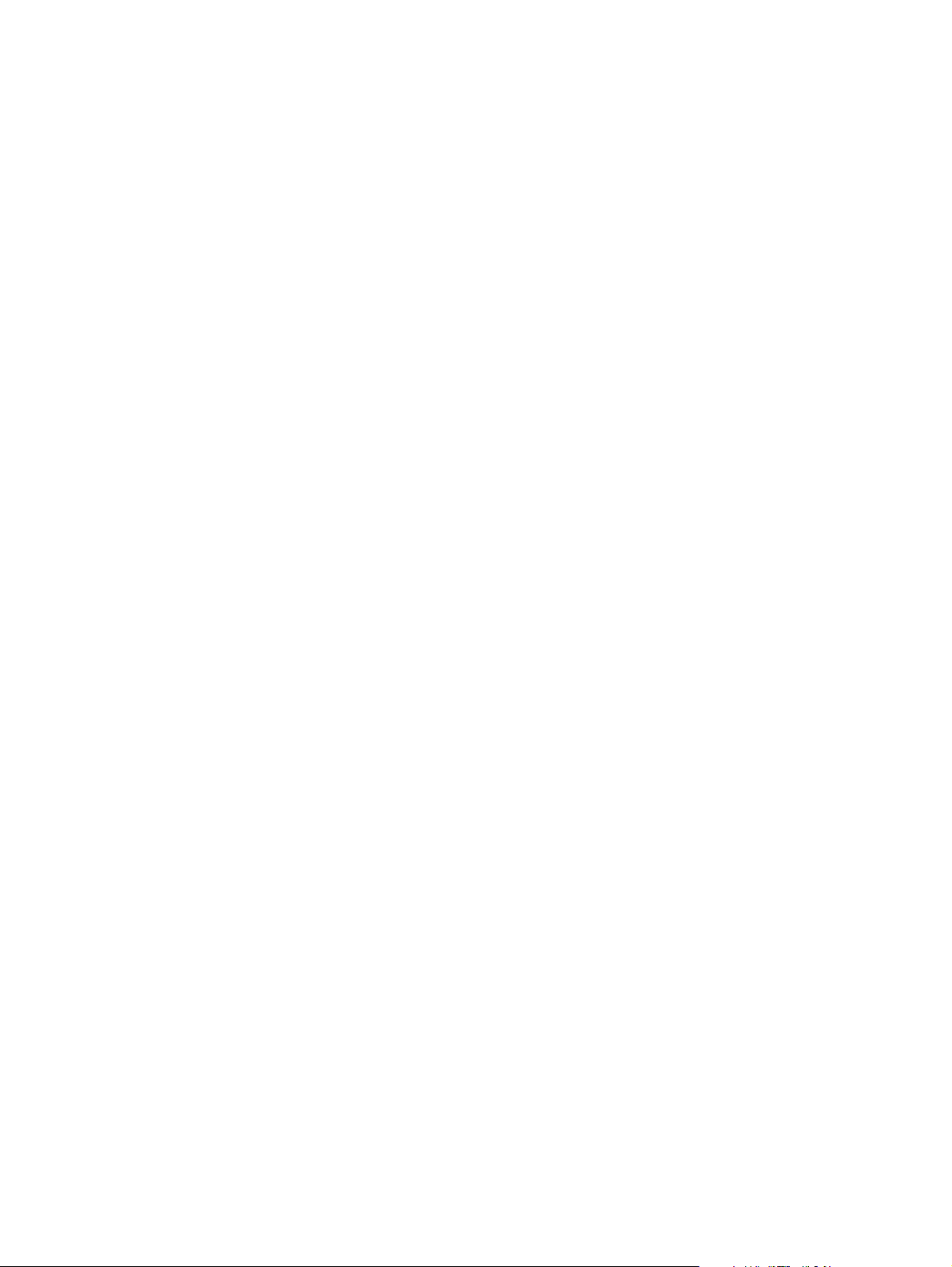
Page 3
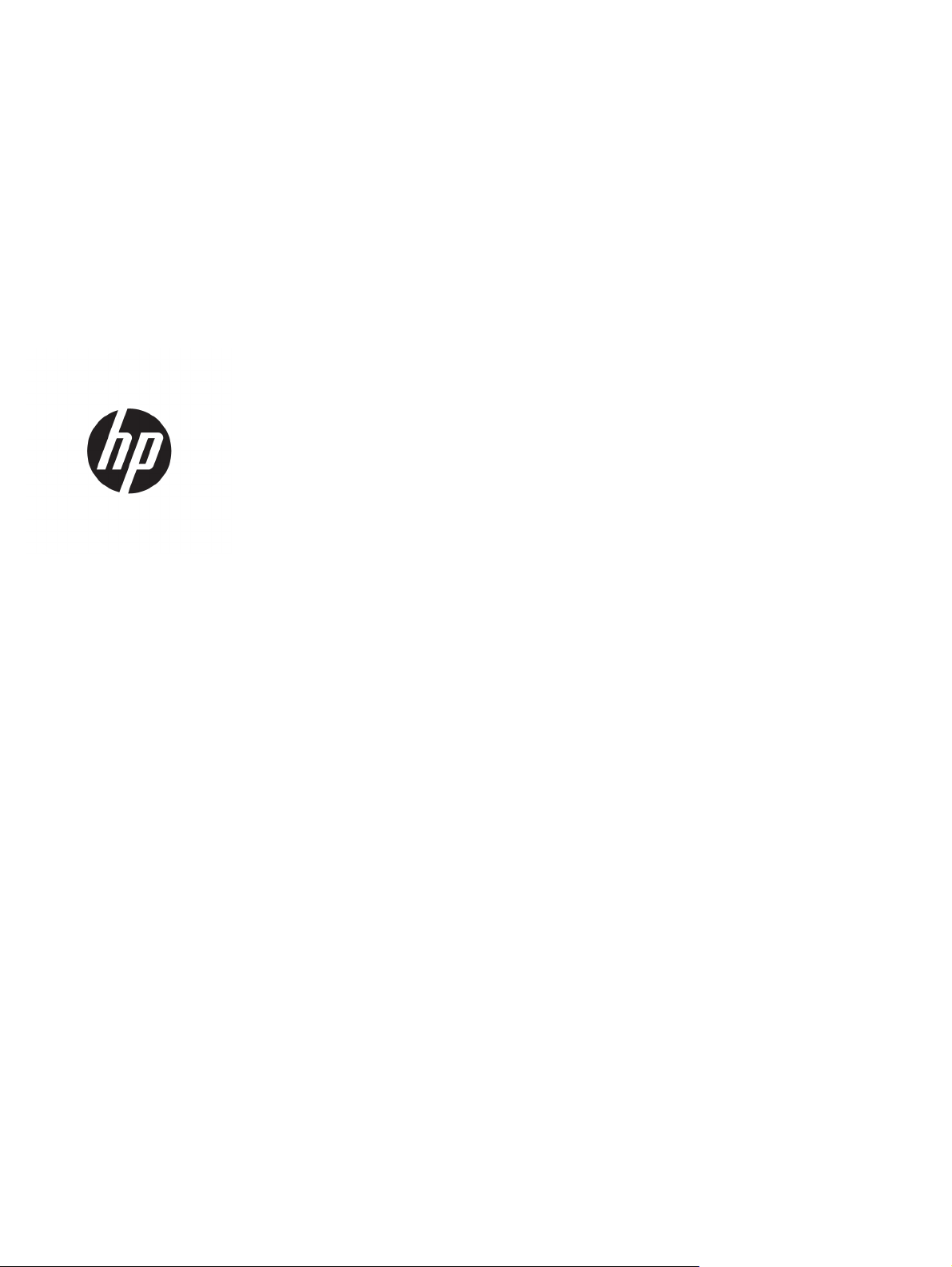
HP LaserJet Enterprise 700 renkli MFP M775
Kullanım Kılavuzu
Page 4
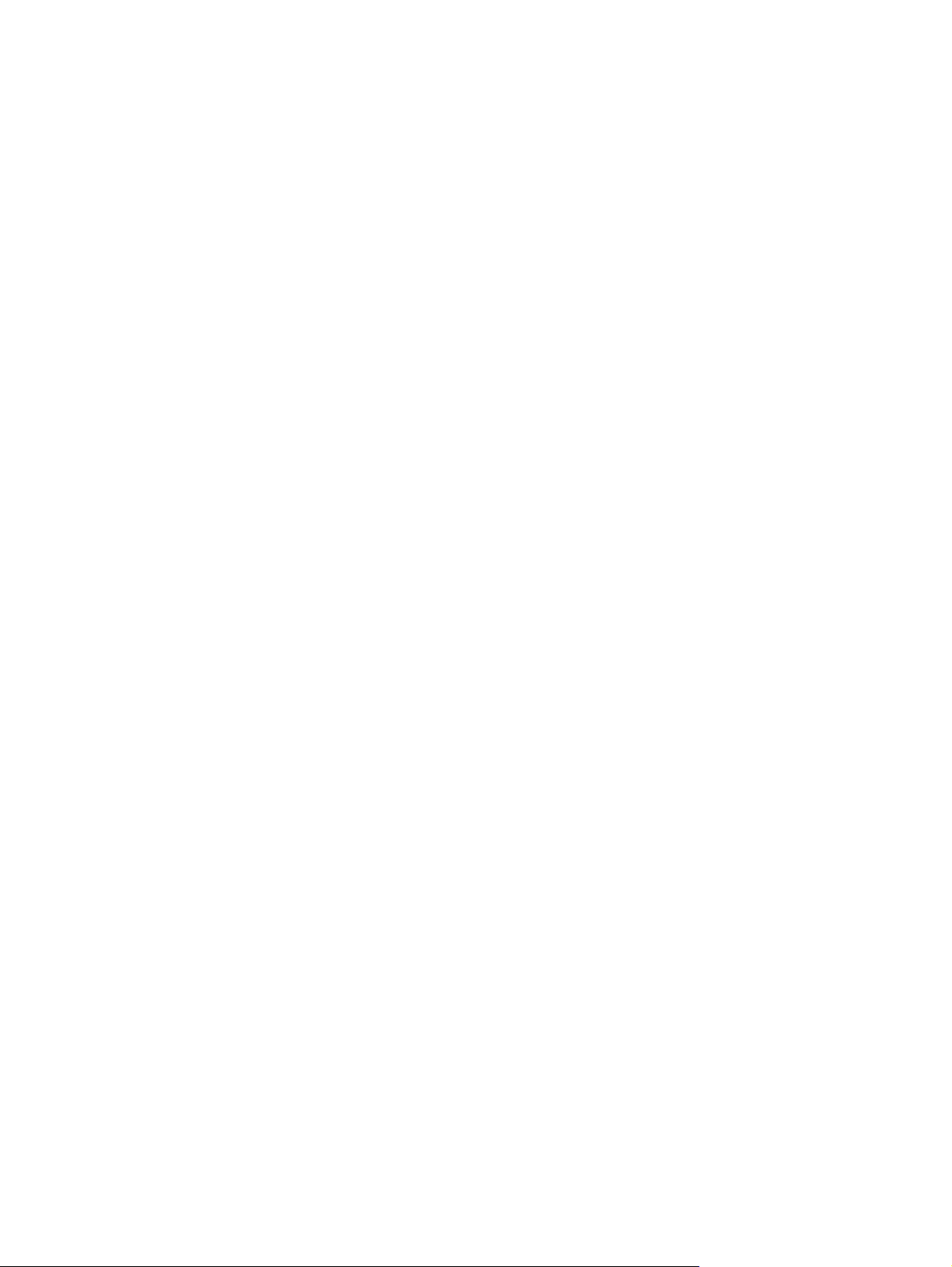
Telif Hakkı ve Lisans
© Copyright 2015 HP Development Company,
L.P.
Telif hakkı yasalarının izin verdiği durumlar
dışında, önceden yazılı izin alınmadan
çoğaltılması, uyarlanması veya çevrilmesi
yasaktır.
Burada yer alan bilgiler önceden haber
verilmeden değiştirilebilir.
HP ürünleri ve servisleriyle ilgili garantiler, söz
konusu ürün ve servislerle birlikte sunulan açık
garanti bildirimlerinde belirtilmiştir. Buradaki
hiçbir husus ek bir garanti oluşturacak şekilde
yorumlanmamalıdır. HP, teknik veya yazım
hatalarından ya da eksikliklerden sorumlu
değildir.
Edition 1, 11/2015
Ticari Markalar
®
, Adobe Photoshop®, Acrobat® ve
Adobe
PostScript
®
, Adobe Systems Incorporated
kuruluşunun ticari markalarıdır.
Apple ve Apple logosu, Apple Computer, Inc.
kuruluşunun ABD ve diğer ülkelerde/bölgelerde
kayıtlı ticari markalarıdır. iPod, Appl e Computer,
Inc. kuruluşunun ticari markasıdır. iPod yalnızca
yasal veya hak sahibi tarafından izin verilmiş
kopyalama içindir. Müzik hırsızlığı yapmayın.
Microsoft®, Windows®, Windows® XP ve
Windows Vista®; Microsoft Corporation
şirketinin ABD'de tescilli ticari markalarıdır.
PANTONE®, Pantone, Inc. kuruluşunun renk
denetimi standardı ticari markasıdır.
®
, Open Group kuruluşunun tescilli ticari
UNIX
markasıdır.
Page 5

İçindekiler
1 Ürün tanıtımı ................................................................................................................................................ 1
Ürün karşılaştırması .............................................................................................................................................. 2
Ürün görünümleri .................................................................................................................................................. 4
Ürünün önden görünümü .................................................................................................................... 4
Ürünün arkadan görünümü ................................................................................................................. 6
Ürün giriş seçenekleri .......................................................................................................................... 7
Arabirim bağlantı noktaları ................................................................................................................. 8
Seri numarasının ve model numarasının yeri ..................................................................................... 9
Kontrol paneli ...................................................................................................................................................... 10
Kontrol paneli düzeni ........................................................................................................................ 10
Kontrol paneli Ana ekranı .................................................................................................................. 10
Kontrol panelini temizleme .............................................................................................................. 12
Kontrol paneli yardımı ....................................................................................................................... 12
Ürün raporları ...................................................................................................................................................... 14
2 Ürünü bağlama ve yazılımı yükleme .............................................................................................................. 17
USB kablosu kullanarak ürünü bir bilgisayara bağlama ve yazılımı yükleme (Windows) ................................. 18
Ağ kablosu kullanarak ürünü bir ağa bağlama ve yazılımı yükleme (Windows) ................................................ 19
IP adresini yapılandırma ................................................................................................................... 19
Yazılımı yükl
USB kablosu kullanarak ürünü bir bilgisayara bağlama ve yazılımı yükleme (Mac OS X) ................................. 21
Ağ kablosu kullanarak ürünü bir ağa bağlama ve yazılımı yükleme (Mac OS X) ................................................ 22
IP adresini yapılandırma ................................................................................................................... 22
Yazılımı yükleme ............................................................................................................................... 23
3 Giriş tepsileri ve çıkış bölmeleri .................................................................................................................... 25
Desteklenen kağıt boyutları ................................................................................................................................ 26
Desteklenen kağıt türleri ..................................................................................................................................... 29
Tepsileri yapılandırma ......................................................................................................................................... 31
Kağıt yüklerken bir tepsiyi yapılandırma .......................................................................................... 31
Bir tepsiyi baskı yazdırma işi ayarlarına uygun şekilde yapılandırma ............................................. 31
eme ............................................................................................................................... 20
TRWW iii
Page 6
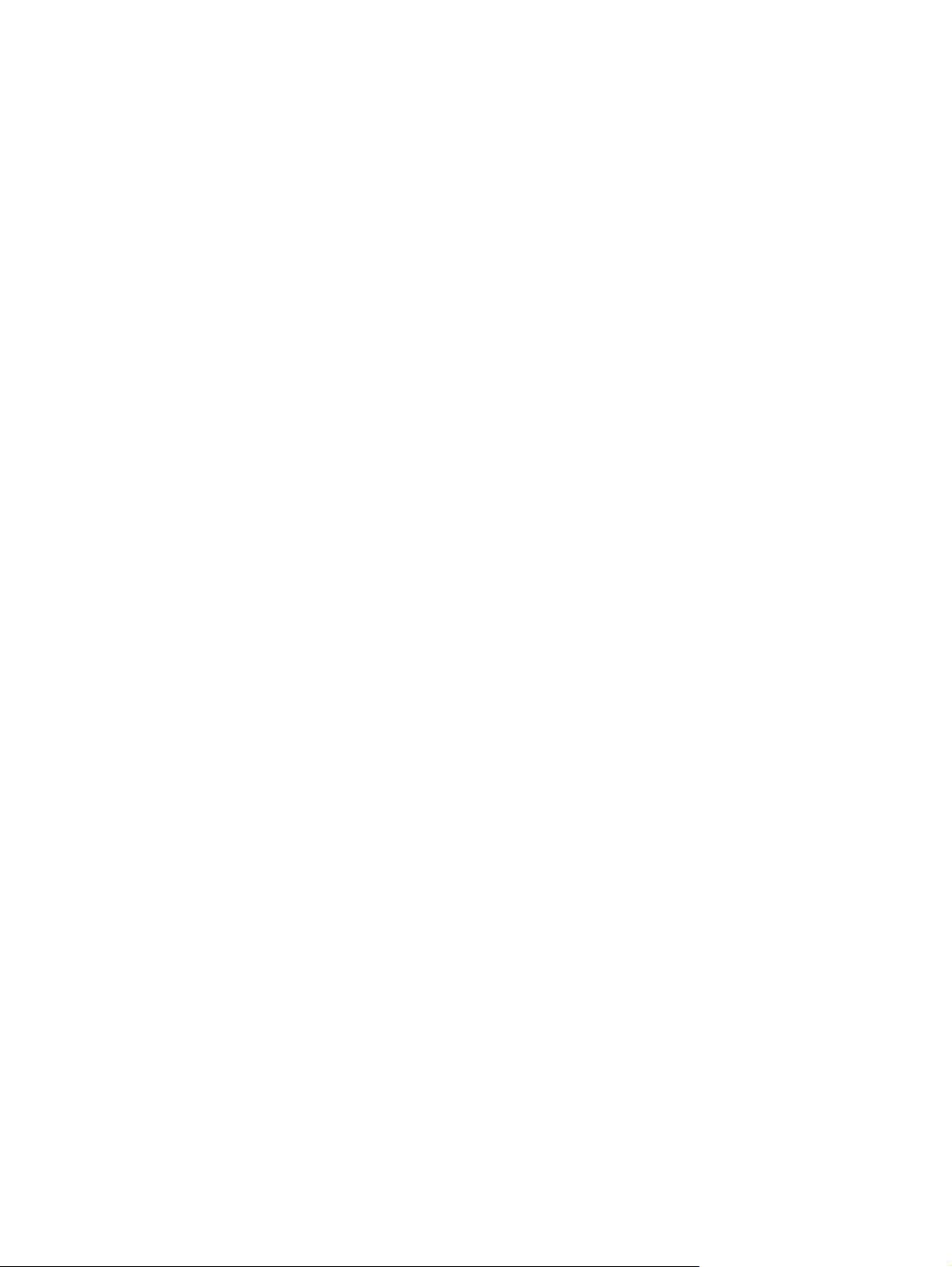
Kontrol panelini kullanarak bir tepsiyi yapılandırın. ........................................................................ 31
Alternatif antet modu .......................................................................................................................................... 32
Tepsi 1 .................................................................................................................................................................. 33
Tepsi kapasitesi ve kağıt yönü .......................................................................................................... 33
Tepsi 1'i Yerleştirme .......................................................................................................................... 35
Otomatik kağıt algılama (otomatik algılama modu) ........................................................................ 36
Otomatik algılama ayarları ............................................................................................. 36
Tepsi 2 .................................................................................................................................................................. 38
Tepsi kapasitesi ve kağıt yönü .......................................................................................................... 38
Tepsi 2'ye kağıt yerleştirme .............................................................................................................. 40
Otomatik kağıt algılama (otomatik algılama modu) ........................................................................ 41
Otomatik algılama ayarları ............................................................................................. 41
500 yapraklık tepsiler .......................................................................................................................................... 43
Tepsi kapasitesi ve kağıt yönü .......................................................................................................... 43
500 yapraklık tepsilere kağıt yerleştirme ........................................................................................ 45
Otomatik kağıt algılama (otomatik algılama modu) ........................................................................ 46
Otomatik algılama ayarları ............................................................................................. 46
3.500 yapraklık yüksek kapasiteli tepsi ............................................................................................................. 48
3.500 yapraklık yüksek kapasiteli giriş kapasitesi ve kağıt yönü .................................................... 48
3.500 yapraklık yüksek kapasiteli tepsiye kağıt yükleme ............................................................... 48
Standart çıkış b
Zımbalayıcı/istifleyici (yalnızca z ve z+ modelleri) ............................................................................................. 50
ölmesi ......................................................................................................................................... 50
4 Parçalar, sarf malzemeleri ve aksesuarlar ..................................................................................................... 51
Yedek parçalar, aksesuarlar ve sarf malzemeleri sipariş etme ......................................................................... 52
HP olmayan sarf malzemeleri hakkındaki HP ilkeleri ......................................................................................... 53
HP sahte ürünlerle mücadele Web sitesi ............................................................................................................ 54
Toner kartuşu tahmini kullanım ömrü sonuna geldiğinde yazdırma ................................................................. 55
Kontrol panelinden Çok Düşük Ayarları seçeneklerini etkinleştirme veya devre dışı bırakma ......................... 56
Müşteri tarafından onarılabilir parçalar .............................................................................................................. 57
Aksesuarlar .......................................................................................................................................................... 60
Toner kartuşları ................................................................................................................................................... 61
Toner kartuşu görünümü .................................................................................................................. 61
Toner kartuşu bilgileri ....................................................................................................................... 62
Toner kartuşlarını geri dönüştürme ............................................................................... 62
Toner kartuşunu saklama ............................................................................................... 62
HP ürünü olmayan toner kartuşları hakkındaki HP ilkeleri ........................................... 62
Toner kartuşlarını değiştirme ................
Toner toplama birimi ........................................................................................................................................... 66
Toner toplama birimini değiştirme ................................................................................................... 66
Zımbalar (yalnızca zımbalayıcı modeller) ........................................................................................................... 69
........................................................................................... 63
iv TRWW
Page 7

Zımba doldurma ................................................................................................................................ 69
5 Yazdırma .................................................................................................................................................... 71
Desteklenen yazıcı sürücüleri (Windows) ........................................................................................................... 72
HP Universal Print Driver (UPD) ........................................................................................................ 72
UPD yükleme modları ..................................................................................................... 73
Yazdırma işi ayarlarını değiştirme (Windows) .................................................................................................... 74
Tüm yazdırma işlerinin ayarlarını yazılım programı kapatılıncaya kadar geçerli olacak şekilde
değiştirme ......................................................................................................................................... 74
Tüm yazdırma işleri için varsayılan ayarları değiştirme .................................................................. 74
Ürün yapılandırma ayarlarını değiştirme .......................................................................................... 74
Yazdırma işi ayarlarını değiştirme (Mac OS X) .................................................................................................... 75
Tüm yazdırma işlerinin ayarlarını yazılım programı kapatılıncaya kadar geçerli olacak şeki
değiştirme ......................................................................................................................................... 75
Tüm yazdırma işleri için varsayılan ayarları değiştirme .................................................................. 75
Ürün yapılandırma ayarlarını değiştirme .......................................................................................... 75
Yazdırma görevleri (Windows) ............................................................................................................................ 76
Yazdırma kısayolu kullanma (Windows) ........................................................................................... 76
Yazdırma kısayolları oluşturma (Windows) ...................................................................................... 78
Otomatik olarak her iki yüze yazdırma (Windows) ........................................................................... 81
Her iki yüze elle yazdırma (Windows) ............................................................................................... 83
Kağıt başına birden fazla sayfa yazdırma (Windows) ...................................................................... 85
Sayfa yönünü seçme (Windows) ....................................................................................................... 87
Kağıt türünü seçme (Windows) ......................................................................................................... 89
İlk ve son sayfayı farklı kağıda yazdırma (Windows) ....................................................................... 92
Bir belgeyi sayfa boyutuna sığacak şekilde ölçekle
Kitapçık oluşturma (Windows) .......................................................................................................... 97
Zımba seçeneklerini belirleme (Windows) ........................................................................................ 99
Yazdırma görevleri (Mac OS X) .......................................................................................................................... 101
Yazdırma önayarı kullanma (Mac OS X) .......................................................................................... 101
Yazdırma önayarı oluşturma (Mac OS X) ........................................................................................ 101
Her iki yüze otomatik yazdırma (Mac OS X) .................................................................................... 101
Elle her iki yüze yazdırma (Mac OS X) ............................................................................................. 101
Kağıt başına birden fazla sayfa yazdırma (Mac OS X) .................................................................... 102
Sayfa yönünü seçme (Mac OS X) ..................................................................................................... 102
Kağıt türünü seçme (Mac OS X) ....................................................................................................... 102
Kapak sayfası yazdırma (Mac OS X) ................................................................................................ 102
Bir belgeyi sayfa boyutuna sığacak şekilde ölçeklendirme (Mac OS X) ......................................... 103
Kitapçık oluşturma (Mac OS X) ........................................................................................................ 103
Zımba seçeneklerini belirleme (Mac OS X) ..................................................................................... 103
Ek yazdırma görevleri (Windows) ..................................................................................................................... 104
ndirme (Windows) ........................................... 95
lde
TRWW v
Page 8
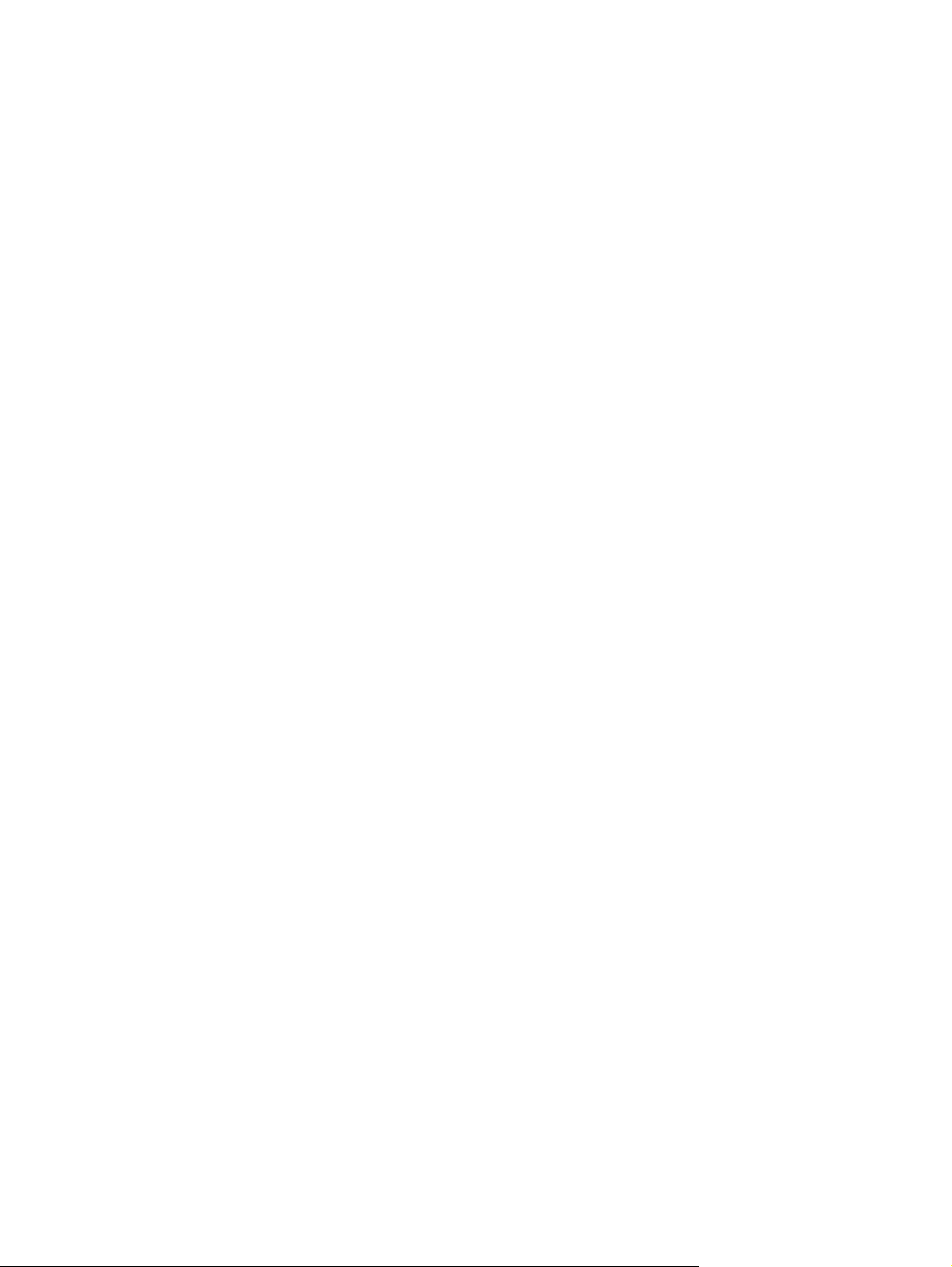
Yazdırma işini iptal etme (Windows) .............................................................................................. 104
Kağıt boyutunu seçme (Windows) .................................................................................................. 104
Özel kağıt boyutu seçme (Windows) .............................................................................................. 104
Filigranları yazdırma (Windows) ..................................................................................................... 105
Ek yazdırma görevleri (Mac OS X) ..................................................................................................................... 106
Yazdırma işini iptal etme (Mac OS X) .............................................................................................. 106
Kağıt boyutunu seçme (Mac OS X) .................................................................................................. 106
Özel kağıt boyutu seçme (Mac OS X) .............................................................................................. 106
Filigranları yazdırma (Mac OS X) ..................................................................................................... 106
Renkli baskı ........................................................................................................................................................ 108
HP EasyColor seçeneğini kullan ...................................................................................................... 108
Renk seçeneklerini değiştirme (Windows) ..................................................................................... 108
Baskı işinin renk temasını değiştirme (Windows) ........................................................................... 109
Renk seçeneklerini değiştirme (Mac OS X) ..................................................................................... 109
Elle ayarlanan renk seçenekleri ...................................................................................................... 110
Renkleri eşleme .............................................................................................................................. 110
Numune kataloğu ile renk eşleştirme .......................................................................... 111
Renk örnekleri yazdırma .............................................................................................. 111
PANTONE® renk eşleştirmesi ....................................................................................... 111
Yazdırma işlerini üründe depolama .................................................................................................................. 112
De
polanan iş oluşturma (Windows) ................................................................................................ 112
Depolanan iş oluşturma (Mac OS X) ................................................................................................ 114
Depolanan bir işi yazdırma ............................................................................................................. 115
Depolanan bir işi silme .................................................................................................................... 115
Bir iş ayırıcı sayfa ekleme (Windows) ................................................................................................................ 116
HP ePrint Kullanma ........................................................................................................................................... 117
HP ePrint yazılımını kullanma ........................................................................................................................... 118
Apple AirPrint özelliğini kullanma ..................................................................................................................... 119
Ürünü AirPrint özelliğine bağlama .................................................................................................. 119
Ürünün AirPrint adını bulma ........................................................................................................... 119
AirPrint'den yazdırma ..................................................................................................................... 119
AirPrint ürün adını değiştirme ......................................................................................................... 119
AirPrint sorunlarını çözme .............................................................................................................. 120
HP Smart Print özelliğini kullanma (Windows) ................................................................................................. 121
Kolay erişimli USB'den yazdırma özelliğini kullanma ....................................................................................... 122
Kolay erişimli USB'den belge yazdırma .......................................................................................... 122
6 Kopyalama ................................................................................................................................................ 125
Yeni varsayılan kopyalama ayarlarını belirleme .............................................................................................. 126
Tek bir kopya alma ............................................................................................................................................ 127
Birden çok kopya alma ...................................................................................................................................... 128
vi TRWW
Page 9
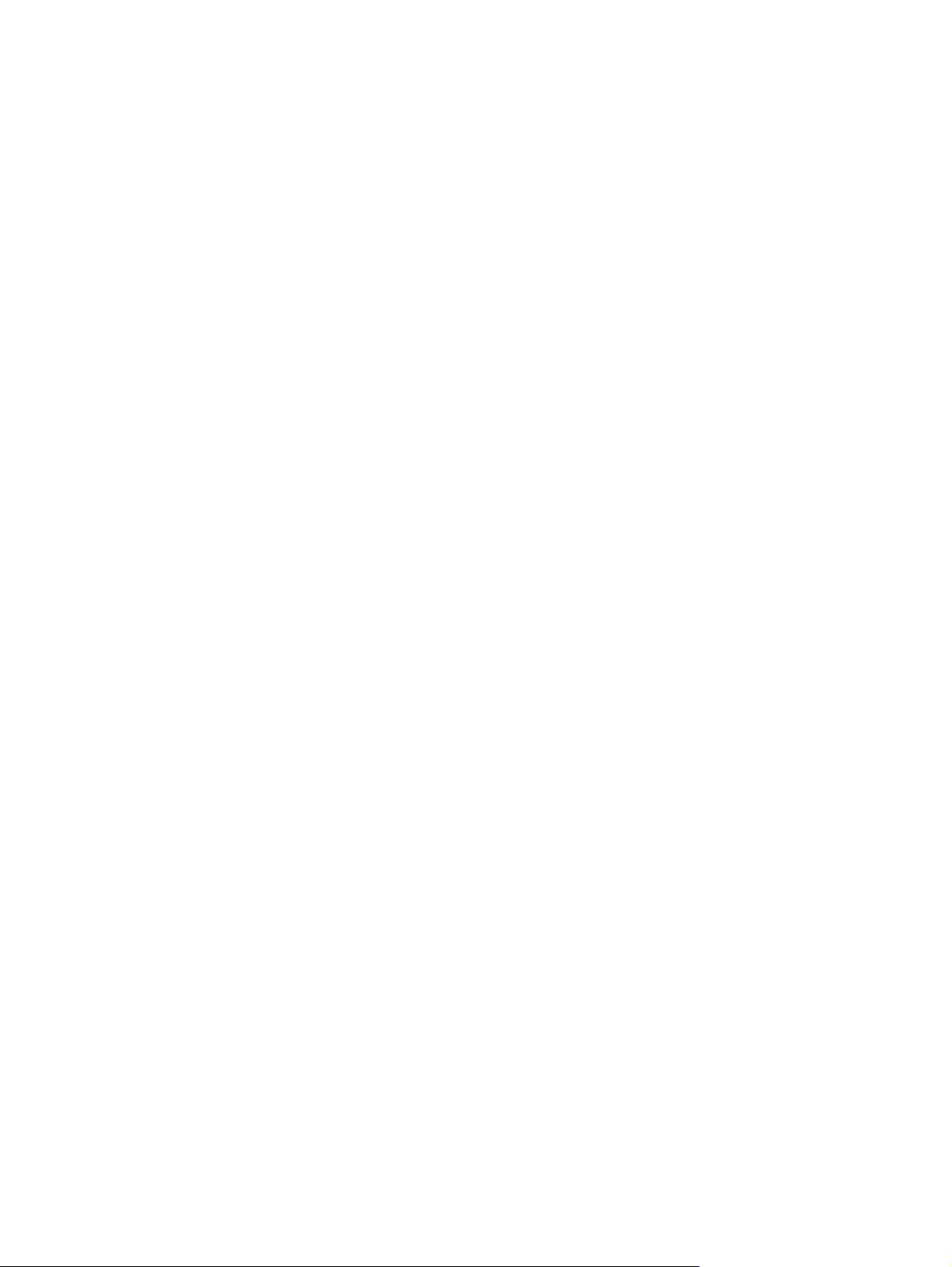
Birden çok sayfalı bir orijinali kopyalama ......................................................................................................... 130
Kopyalama işini harmanlama ............................................................................................................................ 132
Kopyalama işini zımbalama .............................................................................................................................. 134
Her iki yüze yazdırma (dupleks) ........................................................................................................................ 135
Her iki yüze otomatik kopyalama ................................................................................................... 135
Her iki yüze el ile kopyalama .......................................................................................................... 136
Bir kopyalama görüntüsünü küçültme veya büyütme ..................................................................................... 138
Renkli veya siyah beyaz kopyalar oluşturma ................................................................................................... 140
Metin ya da resimler için kopyalama kalitesini en iyi duruma getirme ............................................................ 141
Kopyanın açıklığını/koyuluğunu ayarlama ....................................................................................................... 142
Özel kağıda kopyalamak için kağıt boyutunu ve türünü ayarlama .................................................................. 144
İş Oluşturma modunu kullanma ........................................................................................................................ 145
Kitap kopyalama ................................................................................................................................................ 146
Fotoğraf kopyalama .......................................................................................................................................... 148
7 Tarama/gönderme ..................................................................................................................................... 151
Tarama/gönderme özelliklerini ayarlama ........................................................................................................ 152
Ürün kontrol panelinden varsayılan tarama/gönderme ayarlarını değiştirme ............................................... 153
Taranan bir belgeyi bir ağ klasörüne gönderme ............................................................................................... 155
Taranan bir belgeyi ürün belleğindeki bir klasöre gönderme .......................................................................... 159
Taranan belgeyi USB flash sürücüye gönderme ............................................................................................... 160
Belgeyi tarama ve kaydetme .......................................................................................................... 160
Taranan bir belgeyi bir veya daha fazla e-posta adresine gönderme ............................................................. 163
E-
posta göndermek için adres defterini kullanma ........................................................................................... 166
Ürün kontrol panelinden adres defterine bağlantı ekleme ........................................................... 166
Adres defterini kullanarak bir belgeyi e-postaya gönderme ......................................................... 168
Fotoğraf tarama ................................................................................................................................................ 171
8 Faks .......................................................................................................................................................... 173
Gerekli faks ayarlarını yapılandırma ................................................................................................................. 174
Faks Kurulum Sihirbazı ................................................................................................................... 174
Tarih ve saati ayarlayın ya da doğrulayın ....................................................................................... 175
Tarih/saat biçimini seçin veya onaylayın ........................................................................................ 175
Faks arama ayarlarını yapılandırma ................................................................................................................. 176
Genel faks gönderme ayarlarını yapılandırma ................................................................................................. 177
Faks faturalandırma kodlarını yapılandırma .................................................................................................... 178
Faks gönderme işleri için varsayılan seçenekleri yapılandırma ....................................................................... 179
Faks alma ayarlarını yapılandırma .................................................................................................................... 181
Faks yazdırma zamanlaması kullanma ............................................................................................................ 182
Gelen faksları engelle ........................................................................................................................................ 183
Bloke faks listesi oluşturma ........................................................................................................... 183
TRWW vii
Page 10
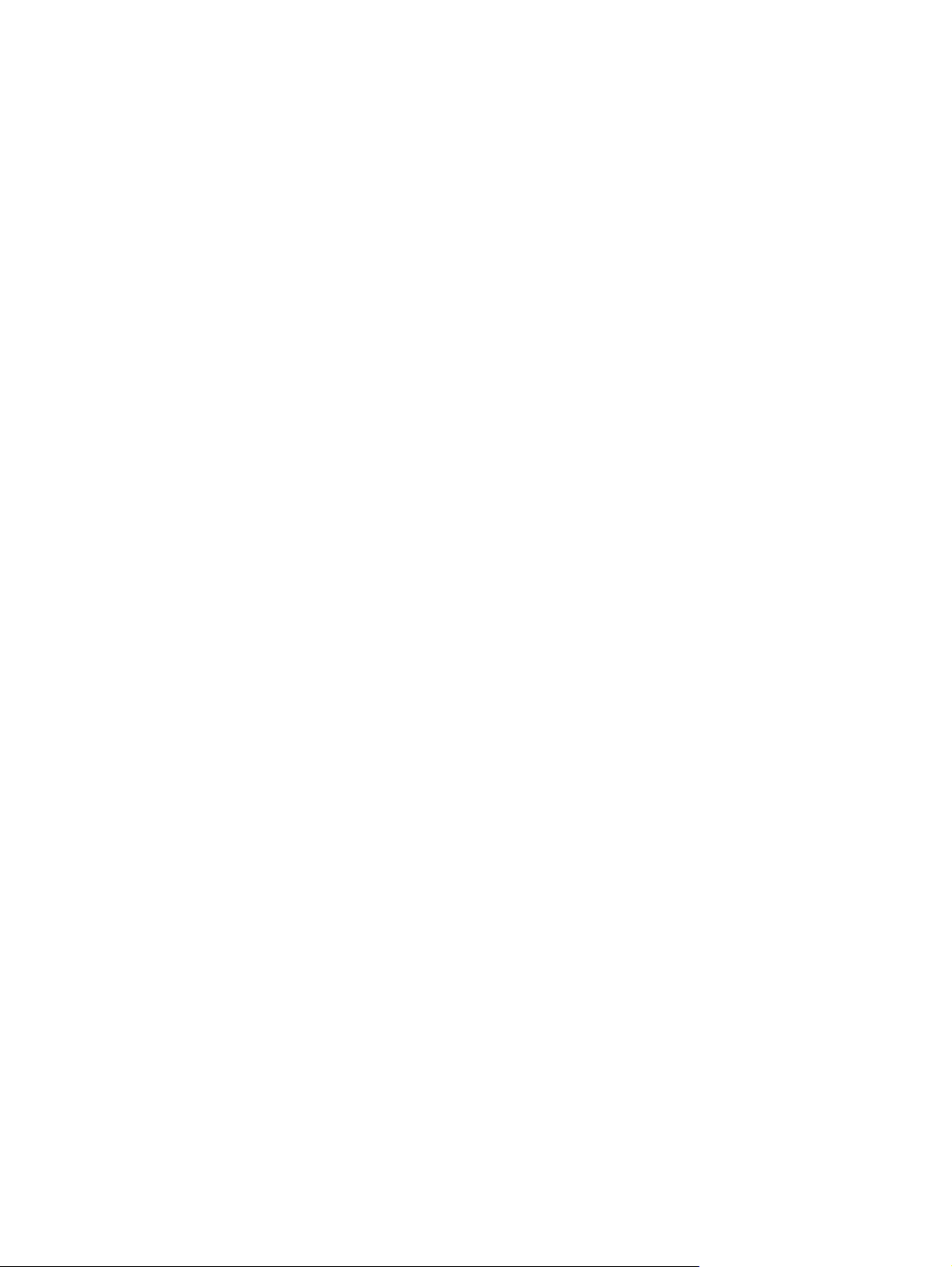
Engellenen faks listesinden numara silme .................................................................................... 183
Faks alma işleri için varsayılan seçenekleri yapılandırma ............................................................................... 184
Faks arşivleme ve iletme ................................................................................................................................... 185
Faks arşivini etkinleştirme .............................................................................................................. 185
Faks iletme işlevini ayarlama ......................................................................................................... 185
Hızlı arama listesi oluşturma ............................................................................................................................ 186
Mevcut bir hızlı arama listesine numara ekleme .............................................................................................. 189
Hızlı arama listesini sil ....................................................................................................................................... 190
Hızlı arama listesinden tek bir numara silme ................................................................................................... 191
Numarayı el ile girerek faks gönderme ............................................................................................................. 192
Hızlı arama kullanarak faks gönderme ............................................................................................................. 194
Hızlı arama listesinde ada göre arama ............................................................................................................. 196
Faks adres defteri numaralarını kullanarak faks gönderme ............................................................................ 197
Faks adres defterinde arama yapma ................................................................................................................ 199
Faksı iptal etme ................................................................................................................................................. 200
Faks raporları ..................................................................................................................................................... 201
Faks etkinlik günlüğü ...................................................................................................................... 201
Faturalandırma kodu raporu .......................................................................................................... 202
Bloke faks listesi raporu ................................................................................................................. 202
Hızlı arama listesi raporu ................................................................................................................ 202
Faks arama raporu .......................................................................................................................... 202
9 Ürü
nü yönetme .......................................................................................................................................... 203
IP ağ ayarlarını yapılandırma ............................................................................................................................ 204
Yazıcı paylaşmayla ilgili sorumluluk reddi ..................................................................................... 204
Ağ ayarlarını görüntüleme veya değiştirme ................................................................................... 204
IPv4 TCP/IP parametrelerini kontrol panelinden el ile yapılandırma ............................................ 204
IPv6 TCP/IP parametrelerini kontrol panelinden el ile yapılandırma ............................................ 205
HP Katıştırılmış Web Sunucusu ......................................................................................................................... 206
HP Katıştırılmış Web Sunucusu'nu açma ....................................................................................... 206
HP Gömülü Web Sunucusu özellikleri ............................................................................................. 207
Bilgi sekmesi ................................................................................................................. 207
Genel sekmesi ............................................................................................................... 207
Kopyala/Yazdır sekmesi ............................................................................................... 208
Tara/Dijital Olarak Gönder sekmesi ............................................................................. 208
Faks sekmesi ................................................................................................................ 209
Sorun giderme sekmesi ................................................................................................ 210
Güvenlik sekmesi .......................................................................................................... 210
HP Web Hizmetleri sekmesi .......................................................................................... 211
Ağ Bağlantısı sekmesi ................................................................................................... 211
Diğer Bağlantılar listesi ................................................................................................ 211
viii TRWW
Page 11

HP Utility (HP Yardımcı Programı) (Mac OS X) ................................................................................................... 212
HP Utility'i açma .............................................................................................................................. 212
HP Utility özellikleri ......................................................................................................................... 212
HP Web Jetadmin yazılımının kullanımı ............................................................................................................ 214
Ekonomi ayarları ............................................................................................................................................... 215
Optimize hız ya da enerji kullanımı ................................................................................................. 215
Uyku modunu ayarlama .................................................................................................................. 215
Uyku planını ayarlama .................................................................................................................... 215
Ürün güvenliği özellikleri .................................................................................................................................. 217
Güvenlik bildirimleri ........................................................................................................................ 217
IP Güvenliği ...................................................................................................................................... 217
Üründe oturum açma ...................................................................................................................... 217
Sistem parolası atama .................................................................................................................... 217
Şifreleme desteği: HP Yüksek Performanslı Güvenli Sabit Diskler ................................................ 217
Formatlayıcı kafesini kilitleme ....................................................................................................... 218
Ürün yazılımını yükseltme ................................................................................................................................. 219
10 Sorunları çözme ....................................................................................................................................... 221
Sorunları çözme kontrol listesi ......................................................................................................................... 222
Ürünün performansını etkileyen faktörler ....................................................................................................... 224
Fabrika varsayılan ayarlarını geri yükleme
Kontrol paneli yardımı ....................................................................................................................................... 226
Kağıt yanlış besleniyor veya sıkışıyor ............................................................................................................... 227
Ürün kağıt almıyor .......................................................................................................................... 227
Ürün birden çok kağıt yaprağı alıyor ............................................................................................... 227
Belge besleyici birden çok kağıt alıyor, sıkıştırıyor, kırıştırıyor ..................................................... 227
Kağıt sıkışmalarını önleme ............................................................................................................. 228
Sıkışmaları giderme ........................................................................................................................................... 229
Sıkışma konumları .......................................................................................................................... 229
Sıkışmaları gidermek için otomatik hareket .................................................................................. 229
Belg
e besleyicideki sıkışmaları giderme ........................................................................................ 230
Çıkış bölmesi alanındaki sıkışmaları giderme ................................................................................ 232
Zımba sıkışmalarını giderme .......................................................................................................... 232
Zımbalayıcı/yığınlayıcıdaki sıkışmaları giderme ............................................................................ 235
Sağ kapaktaki sıkışmaları giderme ................................................................................................. 237
Tepsi 1'deki sıkışmaları giderme .................................................................................................... 239
Tepsi 2’deki sıkışmaları giderme .................................................................................................... 241
1 x 500 yapraklık besleyici veya 1 x 500 yapraklık kabinli besleyicideki sıkışmaları giderme ..... 242
3 x 500 yapraklık besleyicideki sıkışmaları giderme ...................................................................... 244
3.5
00 yapraklık yüksek kapasiteli tepsideki sıkışmaları giderme ................................................. 246
Sıkışma giderme ayarını değiştirme ................................................................................................................. 250
....................................................................................................... 225
TRWW ix
Page 12
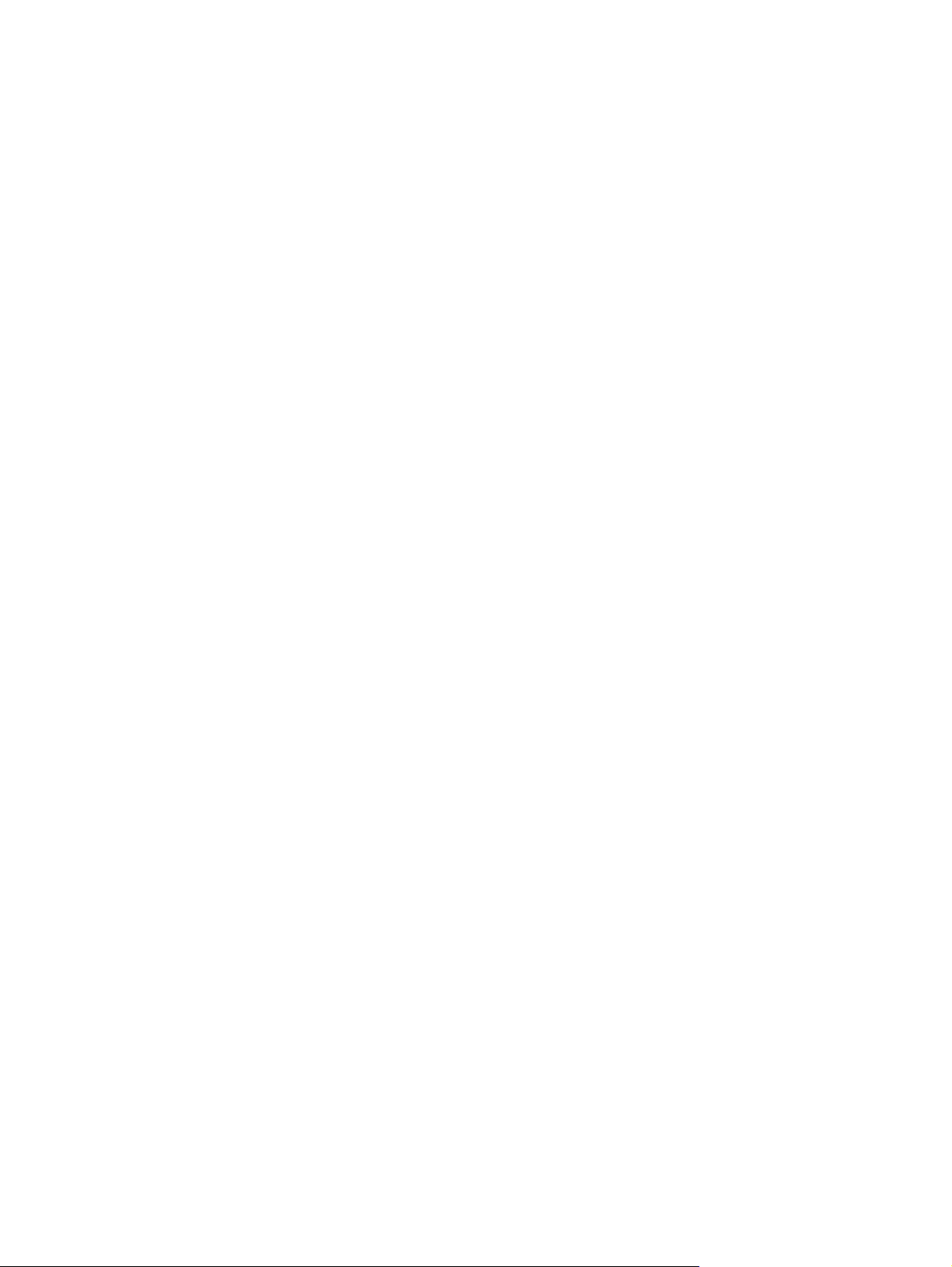
Baskı kalitesini artırma ...................................................................................................................................... 251
Farklı bir yazılım programından yazdırma ..................................................................................... 251
Yazdırma işi kağıt türü ayarını değiştirme ...................................................................................... 251
Kağıt türü ayarını denetleme (Windows) ..................................................................... 251
Kağıt türü ayarını denetleme (Mac OS X) ..................................................................... 251
Toner kartuşu durumunu denetleme ............................................................................................. 252
Renkleri hizalamak için ürünü kalibre etme ................................................................................... 252
Temizleme sayfası yazdırma .......................................................................................................... 253
Dahili baskı kalitesi test sayfaları ................................................................................................... 253
Toner kartuşunu görsel olarak denetleme .................................................................................... 253
Kağıdı ve yazdırma ortamını denetleme ........................................................................................ 254
HP özelliklerine uygun kağıt kullanma ........................................................................ 254
Ortamı denetleme ......................................................................................................... 254
Renk ayarlarını belirleme (Windows) .............................................................................................. 254
Farklı bir yazıcı sürücüsü deneme .................................................................................................. 255
Tepsileri ayrı ayrı ayarlama
Kopya kalitesini artırma .................................................................................................................................... 258
Tarayıcı camını kir veya lekeler açısından kontrol edin ................................................................. 258
Tarayıcı kalibrasyonu ...................................................................................................................... 260
Kağıt ayarlarını denetleme ............................................................................................................. 260
Kağıt boyutu ve kağıt türü yapılandırmasının kontrol edilmesi .................................. 260
Kopya için kullanılacak tepsinin seçilmesi ................................................................... 260
Görüntü ayarlama değerlerini denetleme ...................................................................................... 260
Metin ya da resimler için kopyalama kalitesini en iyi duruma getirme ......................................... 260
Kenardan kenara kopyalama .......................................................................................................... 261
Belge besleyicideki kağıt alma silindirlerini ve ayırma tamponunu temizleme ............................ 261
Tarama kalitesini artırma .................................................................................................................................. 263
Tarayıcı camını kir veya lekeler açısından kontrol edin ................................................................. 263
Çözünürlük ayarlarını denetleme ................................................................................................... 264
Renk ayarlarını denetleme .............................................................................................................. 265
Görüntü ayarlama değerlerini denetleme ...................................................................................... 265
Metin ya da resimler için tarama kalitesini en iyi duruma getirme ................................................ 265
Çıkış kalitesi ayarlarını denetlem
Belge besleyicideki kağıt alma silindirlerini ve ayırma tamponunu temizleme ............................ 266
Faks kalitesini artırma ....................................................................................................................................... 268
Tarayıcı camını kir veya lekeler açısından kontrol edin ................................................................. 268
Faks gönderme çözünürlüğü ayarlarını denetleme ....................................................................... 269
Görüntü ayarlama değerlerini denetleme ...................................................................................... 270
Metin ya da resimler için faks kalitesini en iyi duruma getirme ..................................................... 270
Hata düzeltme ayarlarını denetleme .............................................................................................. 270
Farklı bir faks makinesine gönderme ............................................................................................. 271
............................................................................................................ 256
e .................................................................................................. 265
x TRWW
Page 13
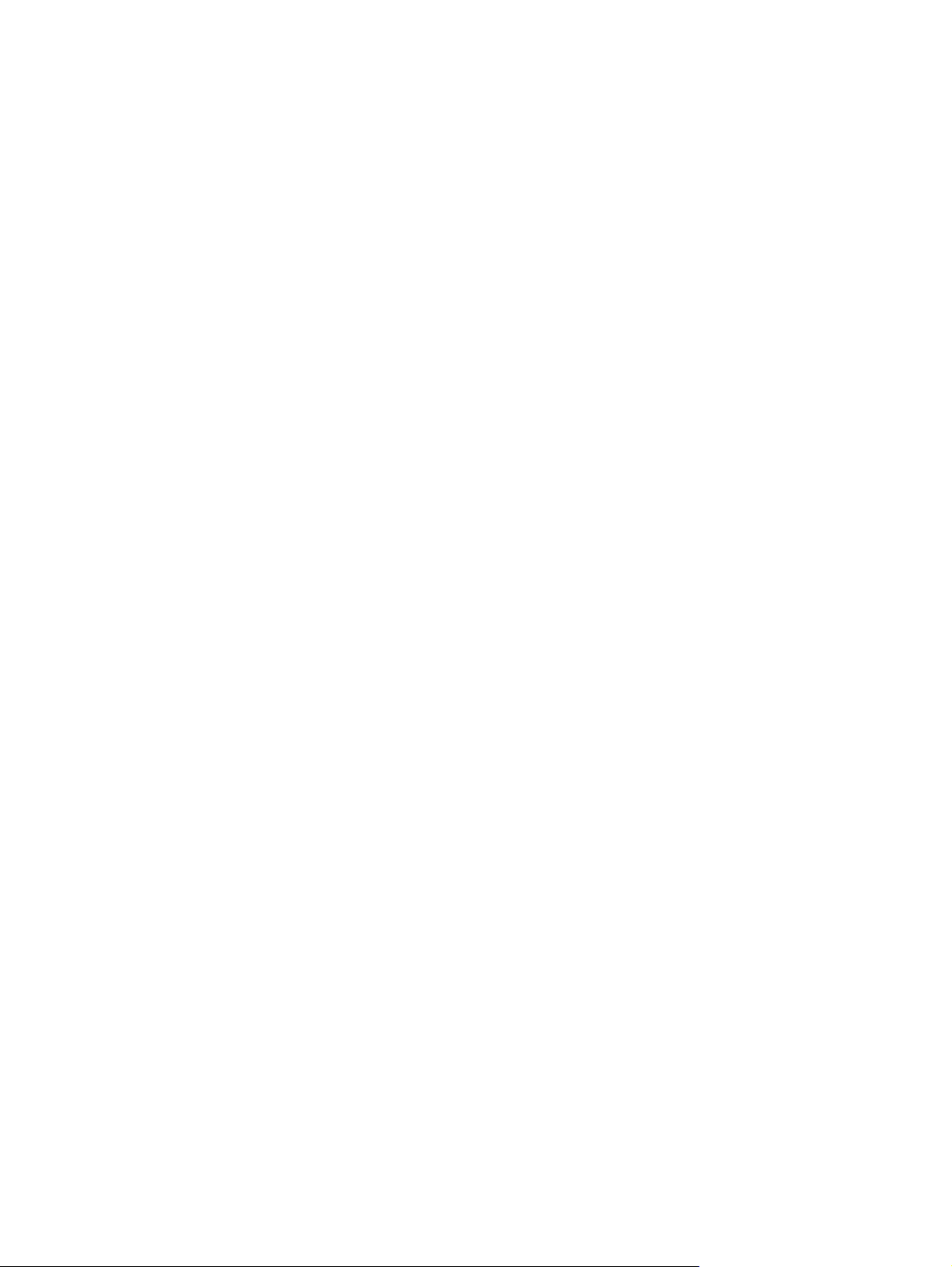
Belge besleyicideki kağıt alma silindirlerini ve ayırma tamponunu temizleme ............................ 271
Sayfaya sığdır ayarını denetleme ................................................................................................... 272
Gönderenin faks makinesini denetleme ......................................................................................... 273
Ürün yazdırmıyor veya yavaş yazdırıyor ........................................................................................................... 274
Ürün yazdırmıyor ............................................................................................................................ 274
Ürün yavaş yazdırıyor ..................................................................................................................... 274
Kolay erişimli USB yazdırma sorunlarını çözme ............................................................................................... 275
USB flash sürücüyü taktığınızda USB'den Al menüsü görüntülenmiyor ........................................ 275
Dosya USB flash sürücüden yazdırılmıyor ...................................................................................... 275
Yazdırmak istediğiniz dosya USB'den Al menüsünde listelenmiyor .............................................. 276
USB bağlantısı sorunlarını giderme ................................................................................................................... 277
Kablolu ağ sorunlarını çözme ............................................................................................................................ 278
Ürünün fiziksel bağlantısı zayıf ...................................................................................................... 278
Bilgisayar ürün için hatalı IP
Bilgisayar ürünle iletişim kuramıyor .............................................................................................. 278
Ürün ağ için hatalı bağlantı ve dupleks ayarları kullanıyor ............................................................ 279
Yeni yazılım programları uyumluluk sorunlarına neden olmuş olabilir ........................................ 279
Bilgisayar veya iş istasyonu hatalı ayarlanmış olabilir .................................................................. 279
Ürün devre dışı veya diğer ağ ayarları yanlış .................................................................................. 279
Faks sorunlarını çözme ..................................................................................................................................... 280
Faks sorunlarını çözmek için denetim listesi .................................................................................. 280
Ne tür bir telefon hattı kullanıyorsunuz? ..................................................................... 280
Akım düzenleyici aygıt kullanıyor musunuz? ............................................................... 280
Bir telefon şirketinin sesli mesaj sistemini ya da telesekreter kullanıyor
musunuz? ...................................................................................................................... 280
Telefon hattınızda arama bekletme özelliği var mı? ................................................... 281
Faks aksesuarı durumunu kontrol et ............................................................................................. 282
Faksla ilgili genel sorunlar .............................................................................................................. 283
Faksı VoIP ağları üzer
Faks alma ile ilgili sorunlar ............................................................................................................. 285
Faks gönderme ile ilgili sorunlar .................................................................................................... 287
Faks hata kodları ............................................................................................................................. 289
Ürün kontrol panelindeki faks hatası iletileri ................................................................................. 289
Faks iletileri gönderin ................................................................................................... 290
Faks iletisi alma ............................................................................................................ 291
Servis ayarları ................................................................................................................................. 292
Sorun Giderme menüsündeki ayarlar .......................................................................... 292
Ürün yazılım sorunlarını çözme (Windows) ...................................................................................................... 293
Ürünün yazıcı sürücüsü Yazıcı klasöründe görünmüyor ................................................................ 293
Yazılım kuruluşu sırasında bir hata iletisi görüntülendi ................................................................ 293
Ürün Hazır modunda, ancak hiçbir şey yazdırılmıyor ..................................................................... 293
adresi kullanıyor ............................................................................... 278
inde kullanma .............................................................................................. 284
TRWW xi
Page 14
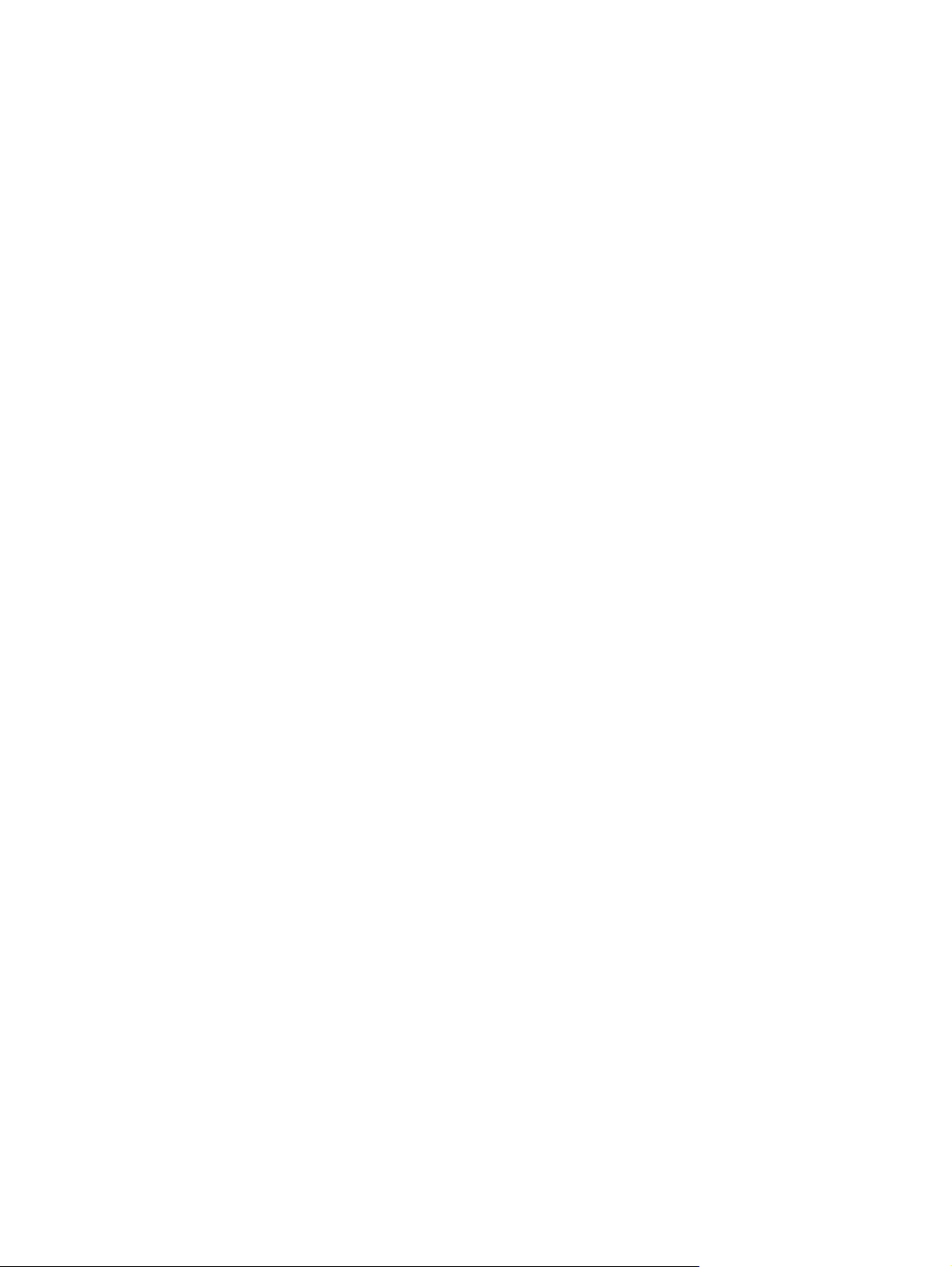
Ürün yazılım sorunlarını çözme (Mac OS X) ...................................................................................................... 295
Yazdırma ve Faks listesinde ya da Yazdırma ve Tarama listesinde ürünün adı görünmüyor ....... 295
Yazdırma işi istediğiniz ürüne gönderilmedi .................................................................................. 295
Bir USB kablosuyla bağlandığında, sürücü seçildikten sonra, ürün Yazdırma ve Faks veya
Yazdırma ve Tarama listesinde görünmüyor ................................................................................. 295
Yazılım kaldırma (Windows) .............................................................................................................................. 296
Yazıcı sürücüsünü kaldırma (Mac OS X) ............................................................................................................ 297
Dizin ............................................................................................................................................................ 299
xii TRWW
Page 15
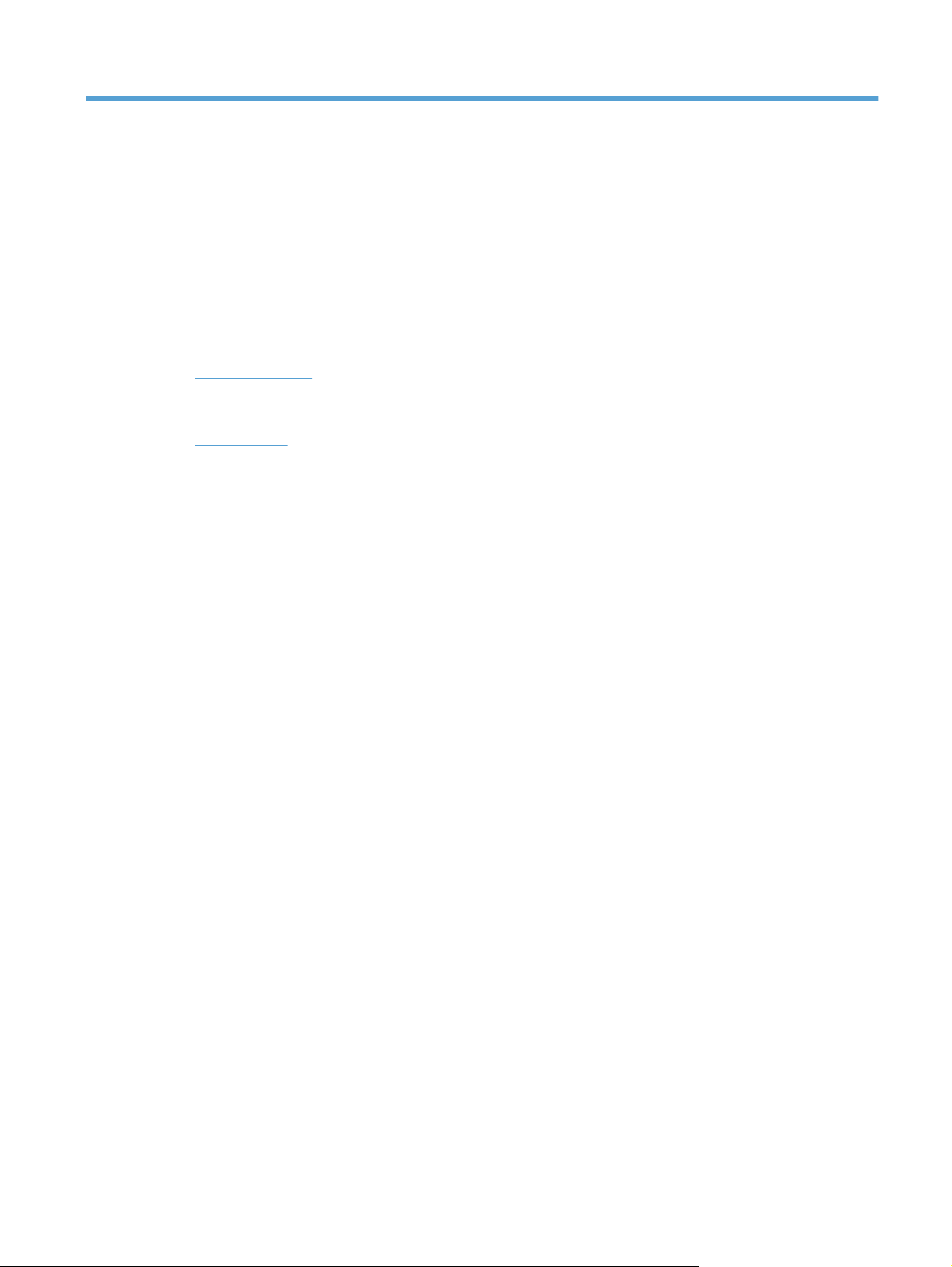
1Ürün tanıtımı
Ürün karşılaştırması
●
Ürün görünümleri
●
Kontrol paneli
●
Ürün raporları
●
TRWW 1
Page 16
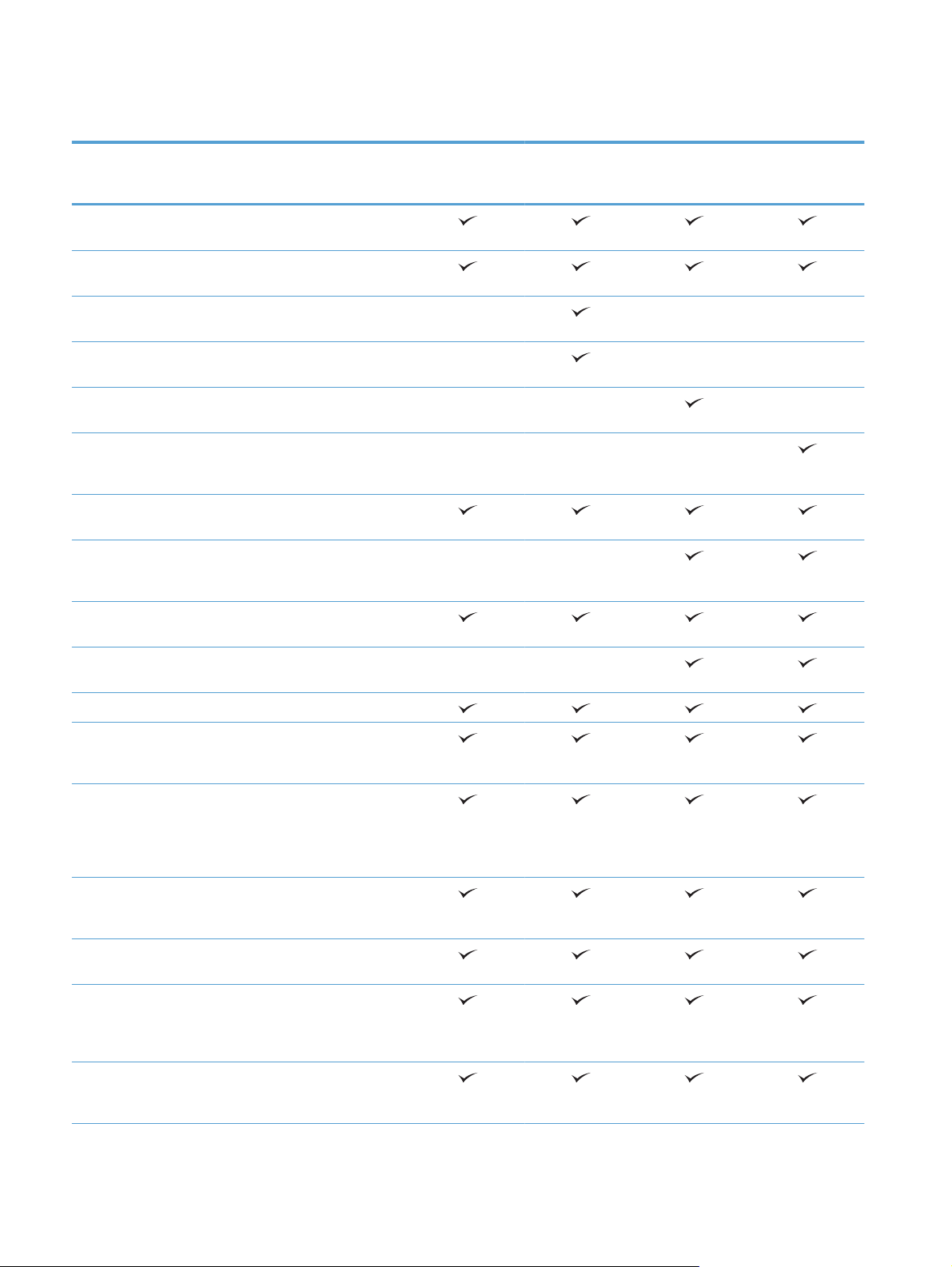
Ürün karşılaştırması
M775dn
CC522A
Kağıt yükleme Tepsi 1 (100 yapraklık
kapasite)
Tepsi 2 (250 yapraklık
İsteğe bağlı 500 sayfalık
İsteğe bağlı kabinli 500
İsteğe bağlı 3x500
İsteğe bağlı 3.500
Standart çıkış bölmesi
İstifleme birimi çıkış
Otomatik dupleks
kapasite)
tepsi
yapraklık tepsi
yapraklık tepsi
yapraklık yüksek
kapasiteli tepsi
(500 yapraklık kapasite)
bölmesi (500 yapraklık
kapasite)
yazdırma
M775f
CC523A
M775z
CC524A
M775z+
CF304A
Yerleşik 30 sayfalık
zımbalayıcı
Bağlantı Hi-Speed USB 2.0
IPv4 ve IPv6 ile
10/100/1000 Ethernet
LAN bağlantısı
Bilgisayar olmadan
yazdırma ile tarama ve
ürün yazılımını yükseltme
işlemleri için kolay erişimli
USB bağlantı noktası
Depolama 320 GB HP Yüksek
Performanslı Güvenli Sabit
Disk
Kontrol paneli ekranı Dokunmatik ekran kontrol
paneli
Yazdırma A4 boyutunda kağıda 30
sayfa/dakika (ppm) ve
Letter boyutunda kağıda
30 ppm hızında yazdırır.
Kolay erişimli USB'den
yazdırma (bilgisayar
gerekmez)
2 Bölüm 1 Ürün tanıtımı TRWW
Page 17
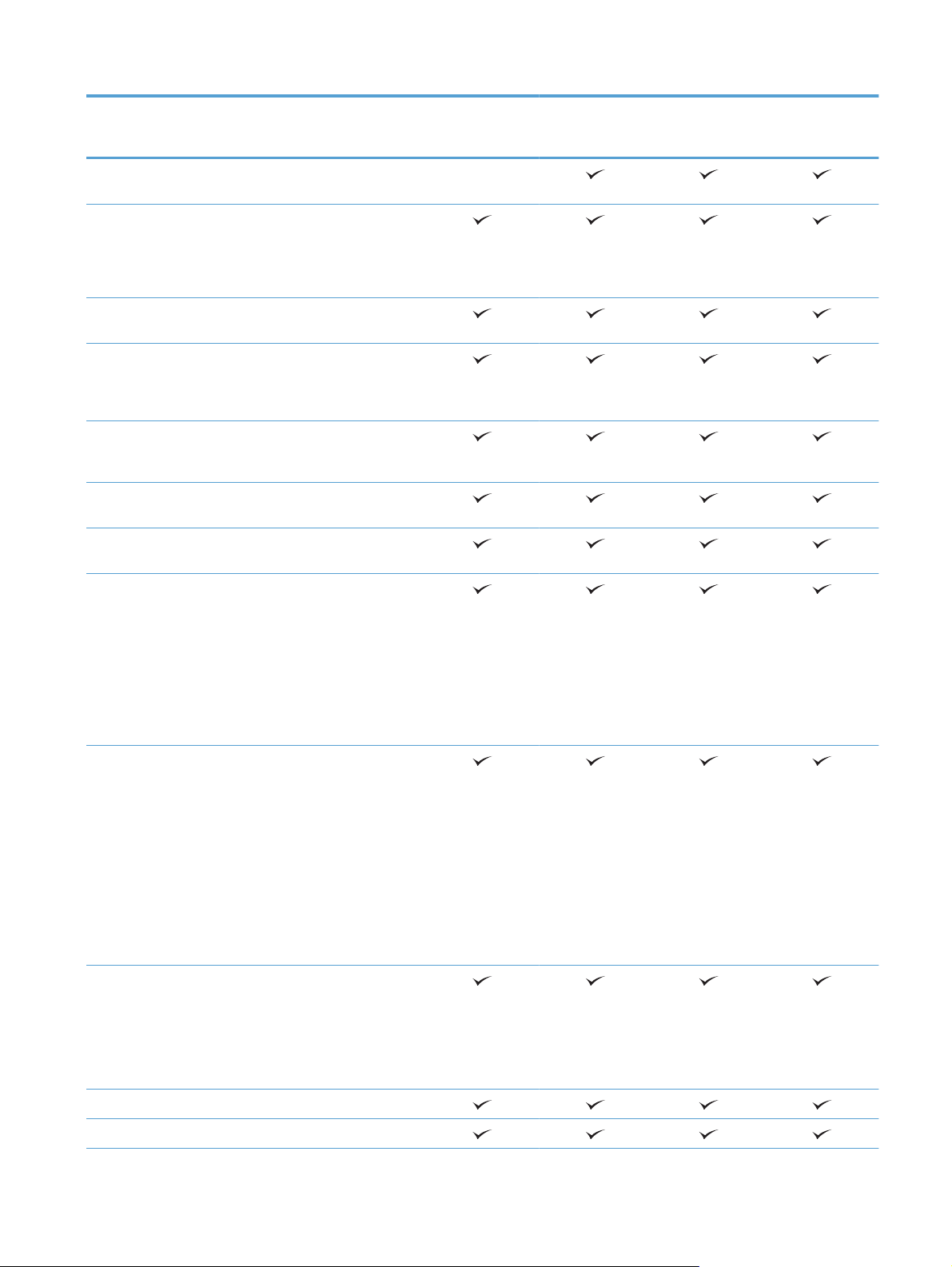
M775dn
M775f
M775z
M775z+
Faks HP LaserJet Analog Faks
Aksesuarı 500
Kopyalama ve Tarama A4 boyutunda kağıda
dakika 30 sayfa ve Letter
boyutunda kağıda
dakikada 30 sayfa
kopyalar ve tarar
Çözünürlük inç başına 600
x 300 pikseldir (ppi)
Otomatik çift taraflı
kopyalama ve tarama
özellikli 100 sayfalık belge
besleyici
Kolay erişimli USB'den
kopyalama ve tarama
(bilgisayar gerekmez)
Renkli veya tek renkli
tarama
Dijital Gönderme E-postaya gönderme ve Ağ
Klasörüne Kaydetme
Desteklenen işletim sistemleri1Windows XP SP2 veya
üstü, 32 bit
CC522A
CC523A
CC524A
CF304A
NOT: Microsoft, Nisan
2009'da Windows XP'den
temel desteğini çekti. HP,
sonlandırılmış XP işletim
sistemi için en iyi şekilde
destek sağlamaya devam
edecektir.
Windows XP SP2 veya
W indows Vista, 32 bit ve 64
üstü, 64 bit (yalnızca
yazdırma sürücüsü,
yazılım yükleyici
tarafından desteklenmez)
NOT: Microsoft, Nisan
2009'da Windows XP'den
temel desteğini çekti. HP,
sonlandırılmış XP işletim
sistemi için en iyi şekilde
destek sağlamaya devam
edecektir.
bit
NOT: Windows Vista
Starter yazılım yükleyici
veya yazdırma sürücüsü
tarafından desteklenmez.
Windows 7, 32 bit ve 64 bit
Windows 8, 32 bit ve 64 bit
TRWW Ürün karşılaştırması 3
Page 18
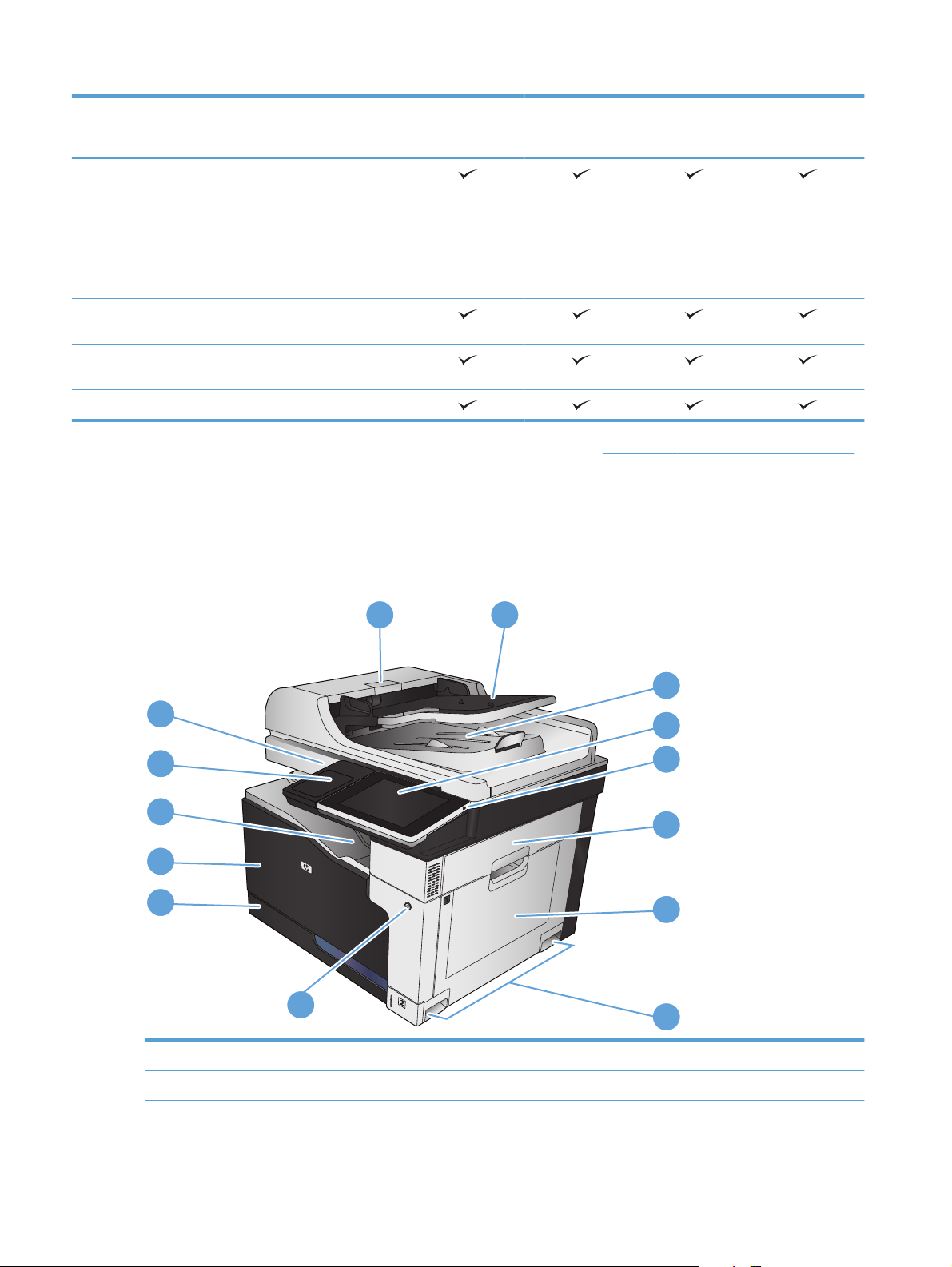
M775dn
M775f
M775z
M775z+
Windows 2003 Server SP1
veya üstü, 32 bit ve 64 bit
NOT: Yazılım yükleyici
64 bit sürümünü
desteklemez ama
yazdırma sürücüsü
destekler.
Windows Server 2008, 32
bit ve 64 bit
Windows Server 2008 R2,
64 bit
Max OS X 10.6 ve 10.7
1
Windows PCL 6, PCL 5, PS ve Mac yazdırma sürücüleri ve de ürünle birlikte gelen yazılım yükleme CD'si için desteklenen işletim
sistemlerinin listesi verilmiştir. Desteklenen işletim sistemlerinin geçerli listesi için,
adresine gidin.
Ürün görünümleri
Ürünün önden görünümü
CC522A
CC523A
www.hp.com/go/lj700colorMFPM775_software
CC524A
CF304A
14
13
12
11
10
9
1 Belge besleyici kapağı
1
2
3
4
5
6
7
8
2 Belge besleyici giriş tepsisi
3 Belge besleyici çıkış bölmesi
4 Bölüm 1 Ürün tanıtımı TRWW
Page 19
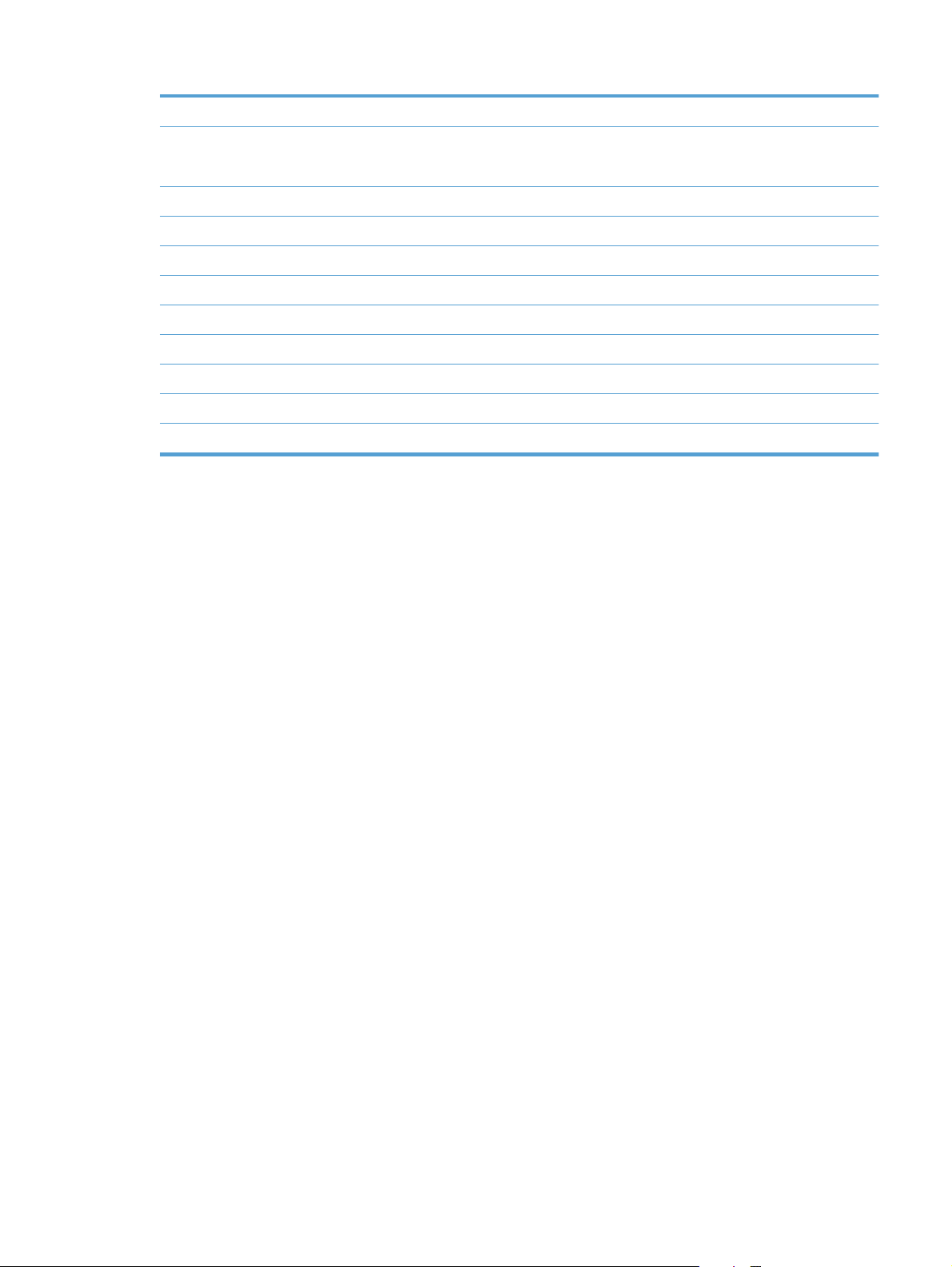
4 Renkli dokunmatik ekranlı kontrol paneli (daha kolay görebilmek için eğilebilir)
5 Ana ekran düğmesi (ürünü Ana ekrana döndürür)
Not: Düğme kontrol panelinin yan tarafındadır.
6Sağ kapak (sıkışmaları gidermek için erişim)
7Tepsi 1
8 Ürünü kaldırmak için kullanılır
9Açma/kapama düğmesi
10 Tepsi 2
11 Ön kapak (toner kartuşlarına erişim)
12 Çıkış bölmesi
13 Donanım tümleştirme cebi (üçüncü taraf aygıtları bağlamak için)
14 Kolay erişilebilir USB bağlantı noktası (bilgisayarsız yazdırma ve tarama için)
TRWW Ürün görünümleri 5
Page 20
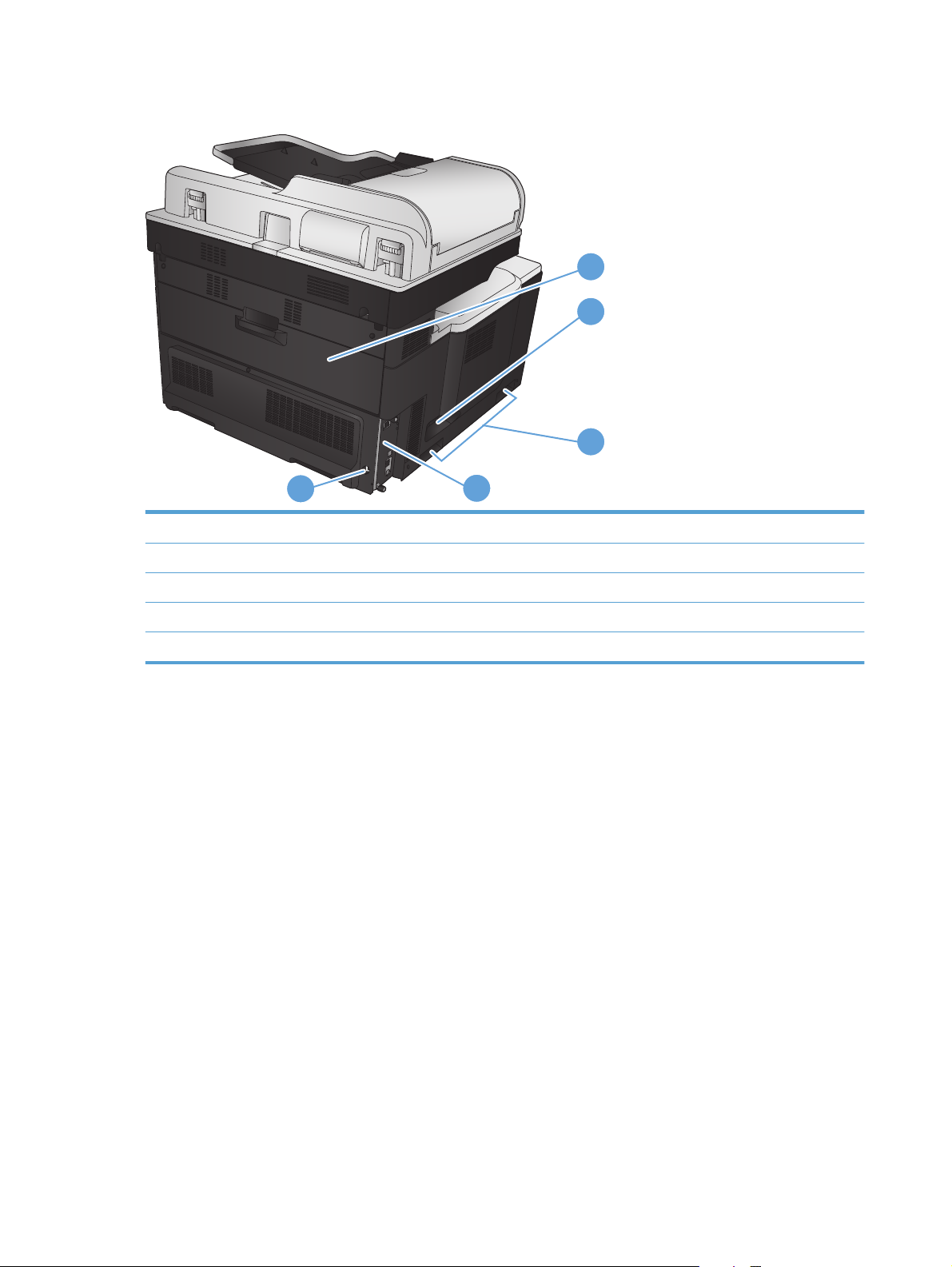
Ürünün arkadan görünümü
1
2
3
5
1 Arka kapak (toner toplama birimine erişim)
2Güç bağlantısı
3Ürünü kaldırmak için kullanılır
4 Biçimlendirici (arabirim bağlantı noktalarını içerir)
5 Kablo tipi güvenlik kilidi yuvası
4
6 Bölüm 1 Ürün tanıtımı TRWW
Page 21

Ürün giriş seçenekleri
1
2 2 2
M775f M775z M775z+
1 1x500 yapraklık besleyici Zımbalayıcı Zımbalayıcı
1 1
M775f M775z M775z+
2 1x500 yapraklık kabinli besleyici 3x500 yapraklık besleyici 3.500 yapraklık yüksek kapasiteli
giriş tepsisi
TRWW Ürün görünümleri 7
Page 22
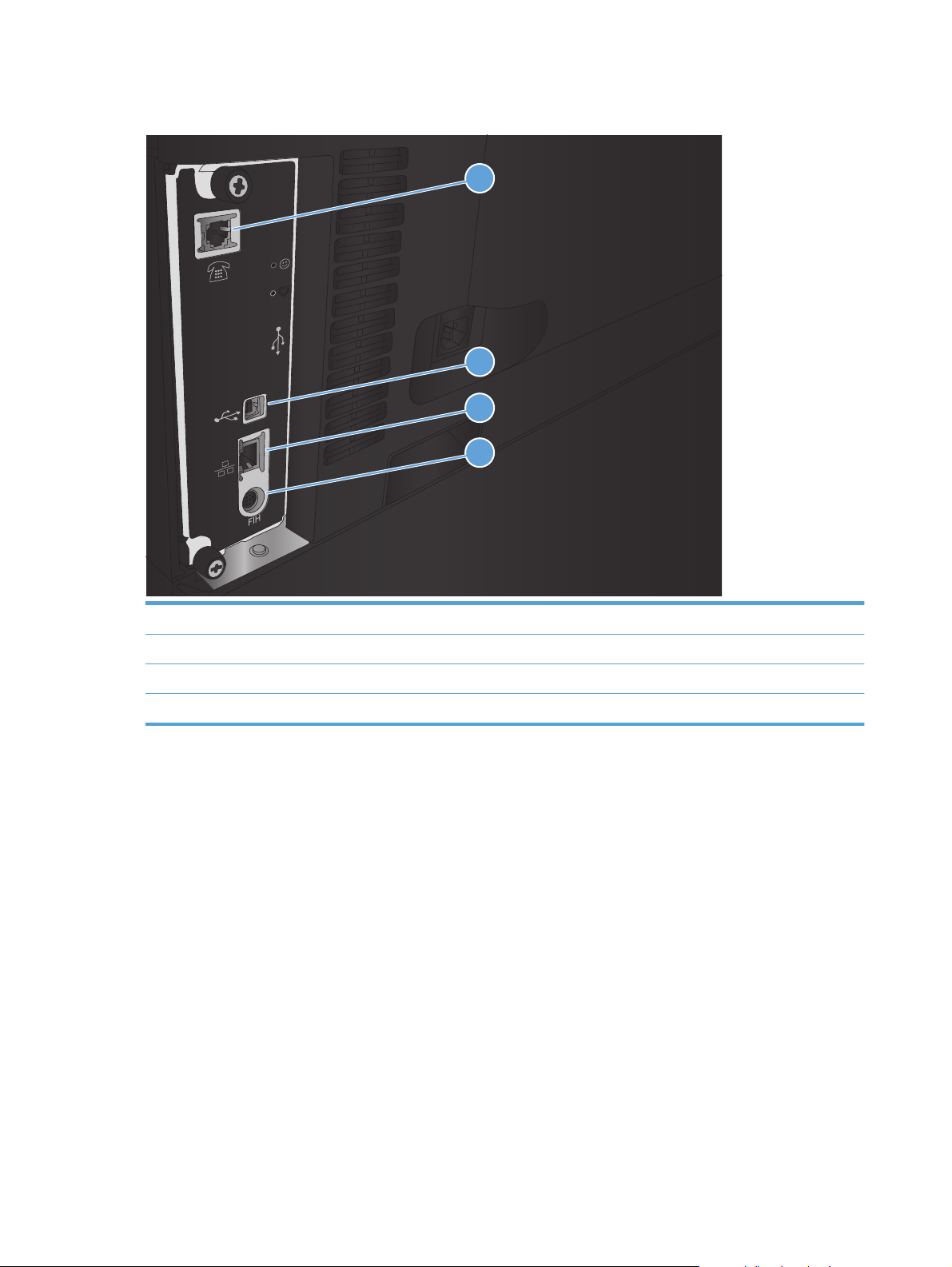
Arabirim bağlantı noktaları
1
2
3
4
1Faks bağlantı noktası
2Yüksek hızlı USB 2.0 yazdırma bağlantı noktası
3Yerel ağ (LAN) Ethernet (RJ-45) ağ bağlantı noktası
4 Harici arabirim kablo demeti (üçüncü taraf aygıtların bağlanması için)
8 Bölüm 1 Ürün tanıtımı TRWW
Page 23

Seri numarasının ve model numarasının yeri
Seri numarası ve model numarası, ürünün arkasındaki kimlik etiketinde yazar. Seri numarası ürünün üretildiği
ülke/bölge, ürün sürümü, üretim kodu ve ürünün üretim numarası gibi bilgileri içerir.
Model adı Model numarası
M775dn CC522A
M775f CC523A
M775z CC524A
M775z+ CF304A
TRWW Ürün görünümleri 9
Page 24
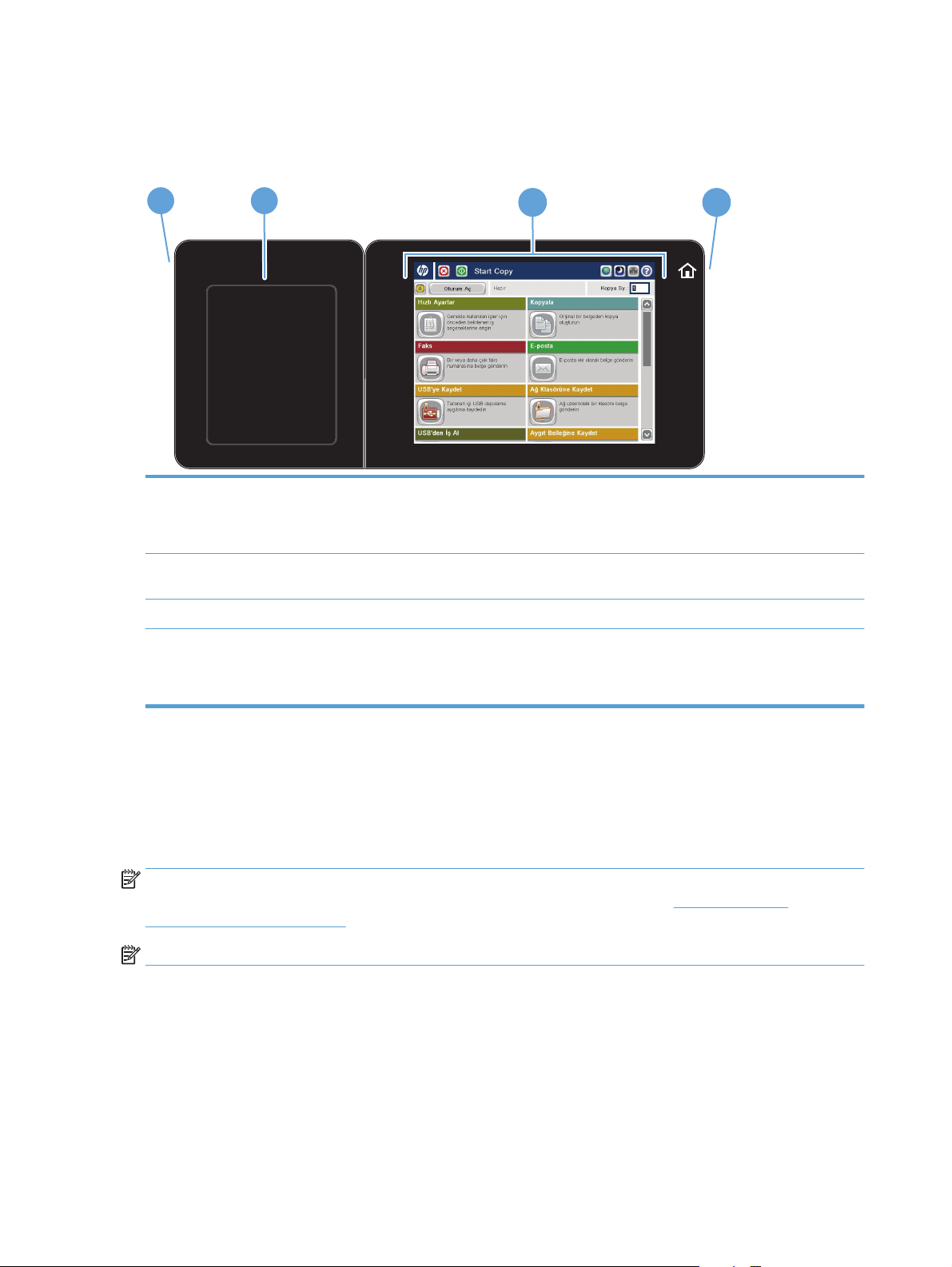
Kontrol paneli
Kontrol paneli düzeni
1
1Kolay erişimli USB
bağlantı noktası
2Donanım tümleştirme
cebi
3 Renkli dokunmatik ekran Ürün özelliklerini yapılandırma ve yönetme için
4Ana ekran düğmesi İstediğiniz zaman ürünün Ana ekranına geri dönmek için
2
3 4
Kolay erişimli USB'den yazdırma, belgeleri USB flash sürücüye tarama ve ürün yazılımı yükseltme
işlemleri için
NOT: Bu bağlantı noktası kontrol panelinin yan tarafındadır.
Üçüncü taraf aygıtları bağlamak için
Kontrol paneli Ana ekranı
Ana ekran, ürün özelliklerine erişim sağlar ve ürünün geçerli durumunu belirtir.
Ürün kontrol panelinin sağ tarafındaki Ana ekran düğmesine basarak istediğiniz zaman Ana ekrana
dönebilirsiniz. Ayrıca çoğu ekranın sol üst köşesindeki Ana ekran düğmesine de dokunabilirsiniz.
NOT: HP, ürün yazılımında bulunan özellikleri düzenli olarak günceller. En yeni özelliklerden yararlanmak için
ürün yazılımını yükseltin. En son ürün yazılımı yükseltme dosyasını indirmek için
lj700colorMFPM775_firmware adresine gidin.
NOT: Ana ekranda görüntülenen özellikler, ürün yapılandırmasına bağlı olarak değişebilir.
NOT: Bu düğme kontrol panelinin yan tarafındadır. Düğmenin yanındaki Ana ekran simgesine
dokunmanın bir işlevi yoktur.
www.hp.com/go/
10 Bölüm 1 Ürün tanıtımı TRWW
Page 25
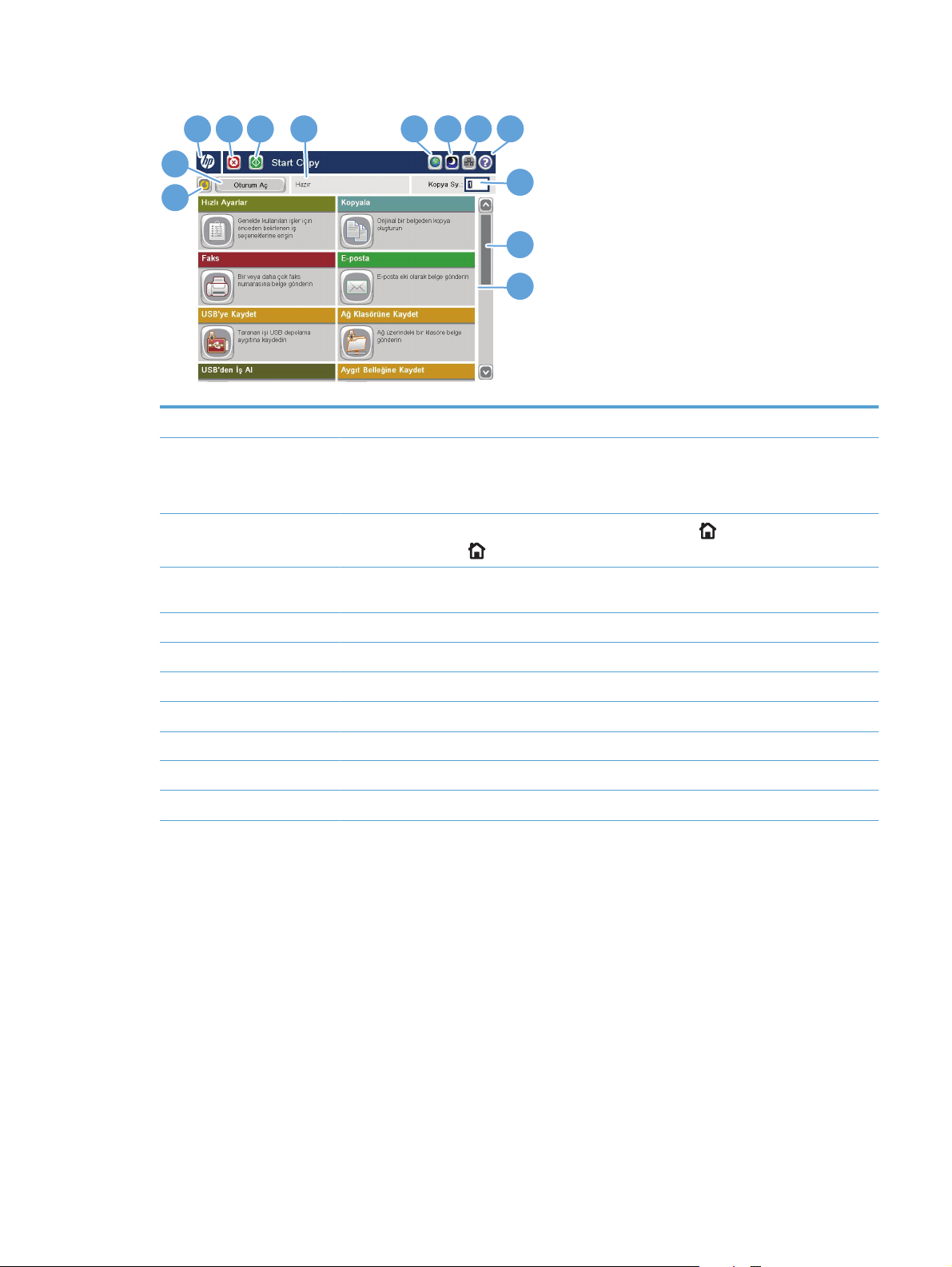
5
6
4 3
7 8 9 10
2
11
1
12
13
1Yenile düğmesi Değişiklikleri silip varsayılan ayarlara geri dönmek için Yenile düğmesine dokunun.
2 Oturum Aç veya Oturumu
Kapat düğmesi
3 HP logosu veya Ana
ekran düğmesi
4Dur düğmesi Geçerli işi duraklatmak için Dur düğmesine dokunun. İş Durumu ekranı açılır. Böylece işi iptal edebilir
5Başlat düğmesi Kopyalama işi başlatmak için Başlat düğmesine dokunun.
6 Ürün durumu Durum satırı, genel ürün durumuyla ilgili bilgiler sağlar.
7Dil Seçimi düğmesi Kontrol paneli ekranının dilini seçmek için Dil Seçimi düğmesine dokunun.
8Uyku düğmesi Ürünü Uyku moduna geçirmek için Uyku düğmesine dokunun.
9Ağ düğmesi Ağ bağlantısıyla ilgili bilgi almak için Ağ düğmesine dokunun.
10 Yardım düğmesi Katıştırılmış yardım sistemini açmak için Yardım düğmesine dokunun.
11 Kopya Sy. alanı Kopya Sy. alanı, ürünün kaç kopya oluşturm
Güvenli özelliklere erişim için Oturum Aç düğmesine dokunun.
Güvenli özelliklere erişim için oturum açtıysanız, üründe oturumu kapatmak için Oturumu Kapat
düğmesine dokunun. Oturumu kapattıktan sonra, ürün tüm seçenekleri varsayılan ayarlara geri yükler.
Ana ekran dışındaki tüm ekranlarda HP logosunun yerini Ana ekran
dönmek için Ana ekran
ya da sürdürebilirsiniz.
düğmesine dokunun.
aya ayarlandığını gösterir.
düğmesi alır. Ana ekrana
TRWW Kontrol paneli 11
Page 26
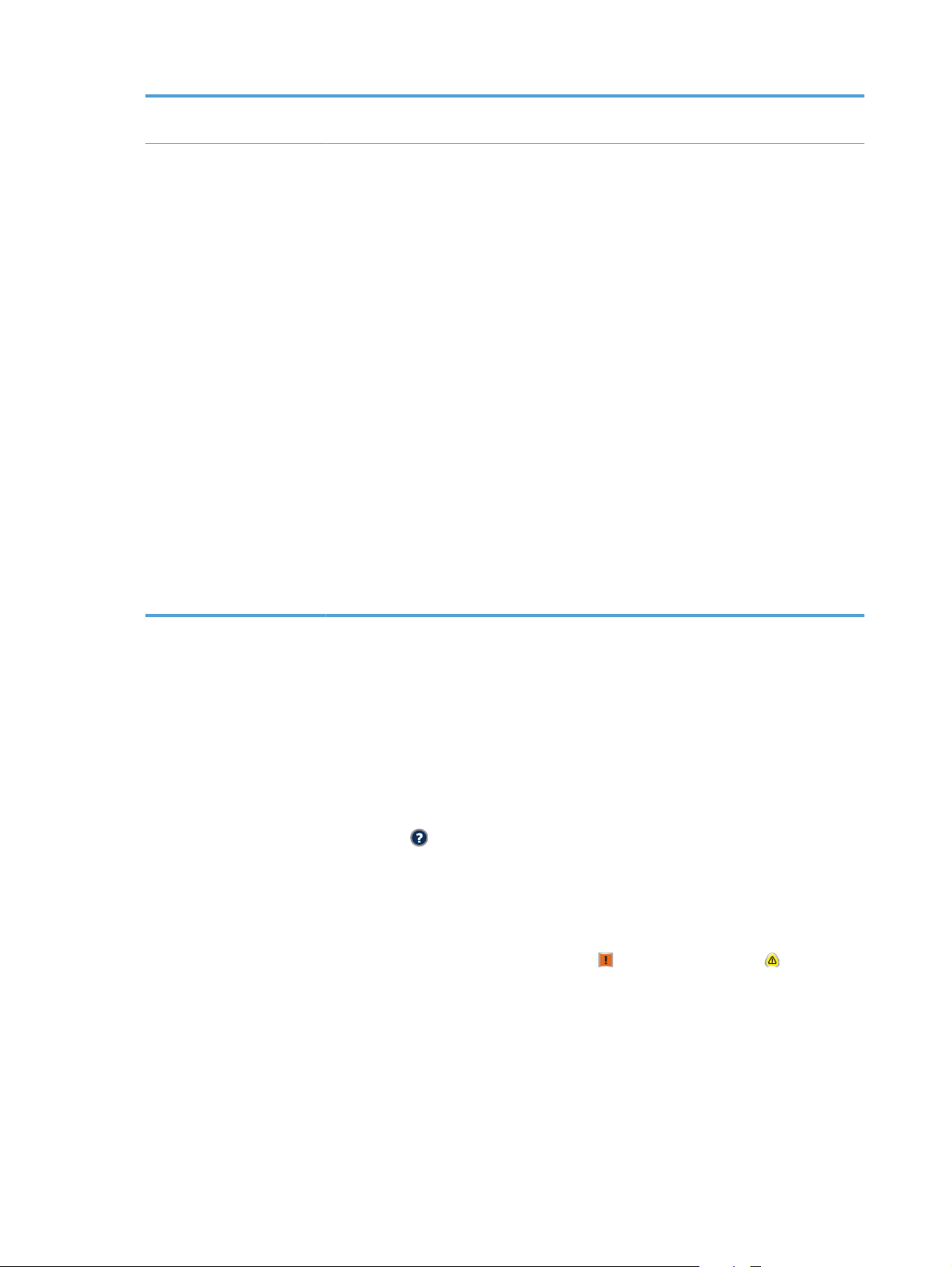
12 Kaydırma çubuğu Kullanılabilen özelliklerin tam listesini görmek için kaydırma çubuğu üzerindeki yukarı veya aşağı
13 Özellikler Ürün yapılandırmasına bağlı olarak, bu alanda görüntülenen özellikler aşağıdaki öğelerden herhangi
oklarına dokunun.
birini içerebilir:
Hızlı Ayarlar
●
Kopyalama
●
● E-posta
Faks (faks kurulmuş ürünler için)
●
● USB'ye Kaydet
● Ağ Klasörüne Kaydet
Aygıt Belleğine Kaydet
●
● USB'den Al
Aygıt Belleğinden Al
●
İş Durumu
●
● Sarf Malzemeleri
Tepsiler
●
Yönetim
●
Kontrol panelini temizleme
Kontrol panelini yumuşak, hav bırakmayan bir bezle temizleyin. Kağıt havlu ya da kağıt mendil kullanmayın;
çünkü bunlar aşındırıcıdır ve ekrana zarar verebilir. Gerekirse, inatçı lekeleri çıkarmak için bezi su ya da cam
temizleyiciyle nemlendirin.
Kontrol paneli yardımı
Ürün, her ekranın nasıl kullanılacağını açıklayan dahili bir Yardım sistemine sahiptir. Yardım sistemini açmak
için, ekranın sağ üst köşesindeki Yardım
Yardım, bazı ekranlar için özel konuları arayabileceğiniz genel bir menü açar. Menüdeki düğmelere dokunarak
menü yapısı içinde dolaşabilirsiniz.
Yardım, tek tek işlerin ayarını içeren ekranlar için, ekranla ilgili seçeneklerin açıklandığı bir konu açar.
Ürün hata veya uyarı verirse, sorunu açıklayan iletiyi açmak için Hata
dokunun. İleti ayrıca sorunu çözmeye yardımcı olacak yönergeler de içerir.
Gereksinim duyduğunuz ayarlara tek tek daha kolay gidebilmek için Yönetim menüsünün tamamına ilişkin bir
rapor yazdırabilir ya da görüntüleyebilirsiniz.
● Aygıt Bakımı
düğmesine dokunun.
düğmesine veya Uyarı düğmesine
1. Ürün kontrol panelindeki Ana ekranda Yönetim düğmesine gidin ve dokunun.
2. Aşağıdaki menüleri açın:
12 Bölüm 1 Ürün tanıtımı TRWW
Page 27
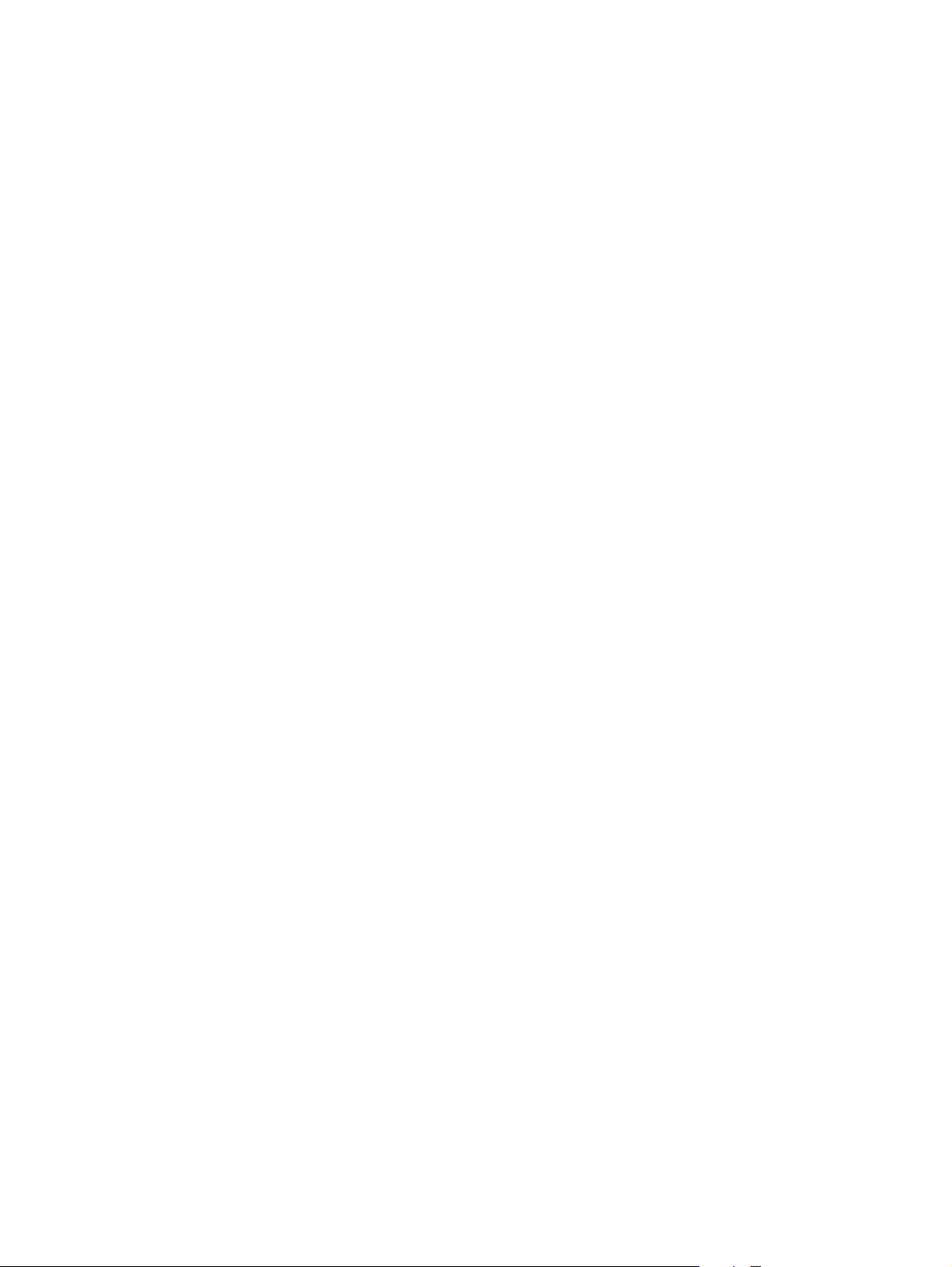
● Raporlar
● Yapılandırma/Durum Sayfaları
3. Yönetim Menüsü Haritası seçeneğini belirleyin.
4. Raporu yazdırmak için Yazdır düğmesine dokunun. Raporu görüntülemek için Görünüm düğmesine
dokunun.
TRWW Kontrol paneli 13
Page 28

Ürün raporları
Ürün raporlarında, ürün ve geçerli yapılandırması hakkında ayrıntılı bilgi sunulmaktadır. Raporları yazdırmak
ya da görüntülemek için aşağıdaki yordamı kullanın:
1. Ürün kontrol panelindeki Ana ekrandan Yönetim düğmesine gidip dokunun.
2. Raporlar menüsünü açın.
3. Rapor kategorilerinden birini seçin:
Yapılandırma/Durum Sayfaları
●
● Faks Raporları (yalnızca fakslı modeller)
● Diğer Sayfalar
4. İncelemek istediğiniz raporun adını seçin ve ardından yazdırmak için Yazdır düğmesine dokunun ya da
kontrol paneli ekranındaki ayarları incelemek için Görünüm düğmesine dokunun.
NOT: Bazı sayfalarda Görünüm seçeneği bulunmaz.
Tablo 1-1 Raporlar menüsü
Birinci düzey İkinci düzey Açıklama
Yapılandırma/Durum Sayfaları Yönetim Menüsü Haritası Yönetim menüsünün yapısını gösterir.
Nasıl Bağlanılır Sayfası Ürünün bir ağa bağlı olması durumunda ilgili IP
adresini, ana bilgisayar adını ve Mac adresini
gösterir. Aynı za ma nda , v ar sa, HP ePrint adresini
ve Airprint adresini gösterir.
Geçerli Ayarlar Sayfası Yönetim menüsündeki her seçenek için geçerli
Yapılandırma Sayfası Ürün ayarlarını ve yüklenen aksesuarları
Sarf Malzemeleri Durum Sayfası Sarf malzemelerinin kalan yaklaşık ömrünü
Kullanım Sayfası Üründen geçen tüm kağıt boyutlarının sayısını
Dosya Dizini Sayfası Ürün belleğinde depolanan dosyalar için dosya
ayarları gösterir.
gösterir.
gösterir; işleme alınan sayfa ve işlerin toplam
sayısıyla ilgili istatistikleri , seri numarasını, sayfa
sayılarını ve
HP müşteriye kolaylık sağlamak için sarf
malzemelerinin yaklaşık kalan ömrü hakkında
bilgi sağlar. Kalan sarf malzemelerinin gerçek
düzeyleri yaklaşık hesaplamalardan farklı
olabilir.
gösterir; tek taraflı, çift taraflı, siyah beyaz ya da
renkli şeklinde listeler yapar ve sayfa sayısını
rapor eder.
adı ve klasör adını gösterir.
bakım
bilgilerini rapor eder.
Web Hizmetleri Durum Sayfası Ürün için tespit edilen Web Hizmetlerini gösterir.
Renk Kullanımı İş Günlüğü Ürünün renk kullanımı istatistiklerini gösterir.
Faks Raporları Faks Etkinliği Günlüğü Bu ürün tarafından gönderilen ya da alınan
rın bir listesini içerir.
ksla
fa
14 Bölüm 1 Ürün tanıtımı TRWW
Page 29
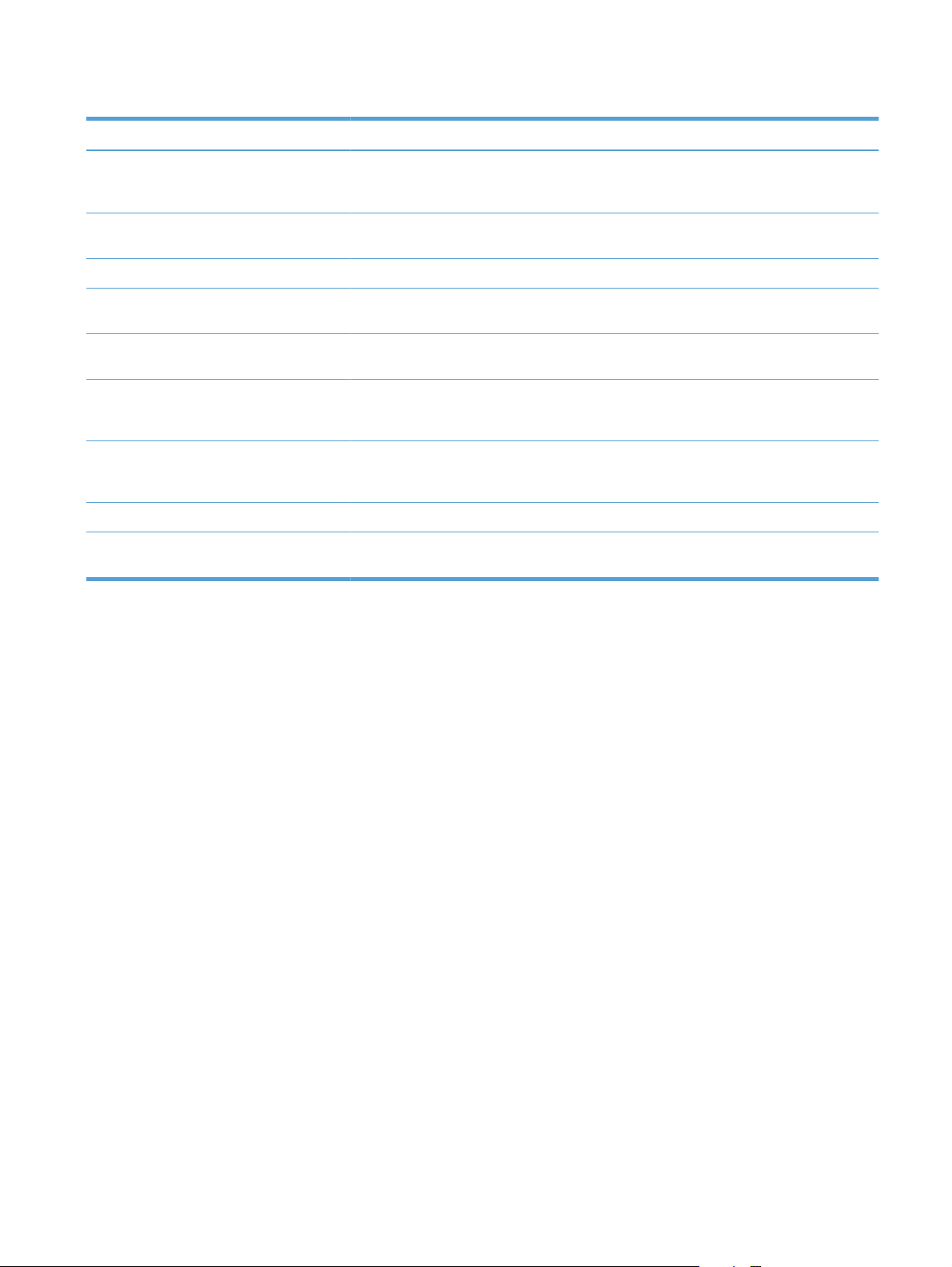
Tablo 1-1 Raporlar menüsü (devam)
Birinci düzey İkinci düzey Açıklama
Fatura Kodları Raporu Giden fakslar için kullanılan fatura kodlarının bir
listesi. Bu rapor her bir koda kaç gönderilen
faksın fatura edildiğini gösterir.
Engellenen Fakslar Listesi Bu ürüne faks göndermesi engellenen telefon
numaralarının bir listesi.
Hızlı Arama Listesi Bu ürün için ayarlanan hızlı aramaları gösterir.
Faks Arama Raporu Gönderilen ya da alınan en son faks işleminin
Diğer Sayfalar Demo Sayfası Ürünün yazdırma kapasitesini vurgulayan bir
RGB Örnekleri Farklı RGB değerleri için renkli örnekler yazdırır.
CMYK Örnekleri Farklı CMYK değerleri için renkli örnekler yazdırır.
PCL Yazı Tipi Listesi Kullanılabilir PCL yazı tiplerini yazdırır.
PS Yazı Tipi Listesi Kullanılabilir HP postscript düzey 3 benzetim
ayrıntılı bir raporu.
tanıtım sayfası.
Yazdırılan renklerle eşleme yapmak için bu
örnekleri kılavuz olarak kullanın.
dırılan r
Yaz
örnekleri kılavuz olarak kullanın.
yazı tiplerini yazdırır.
enklerle eşleme yapmak için bu
TRWW Ürün raporları 15
Page 30
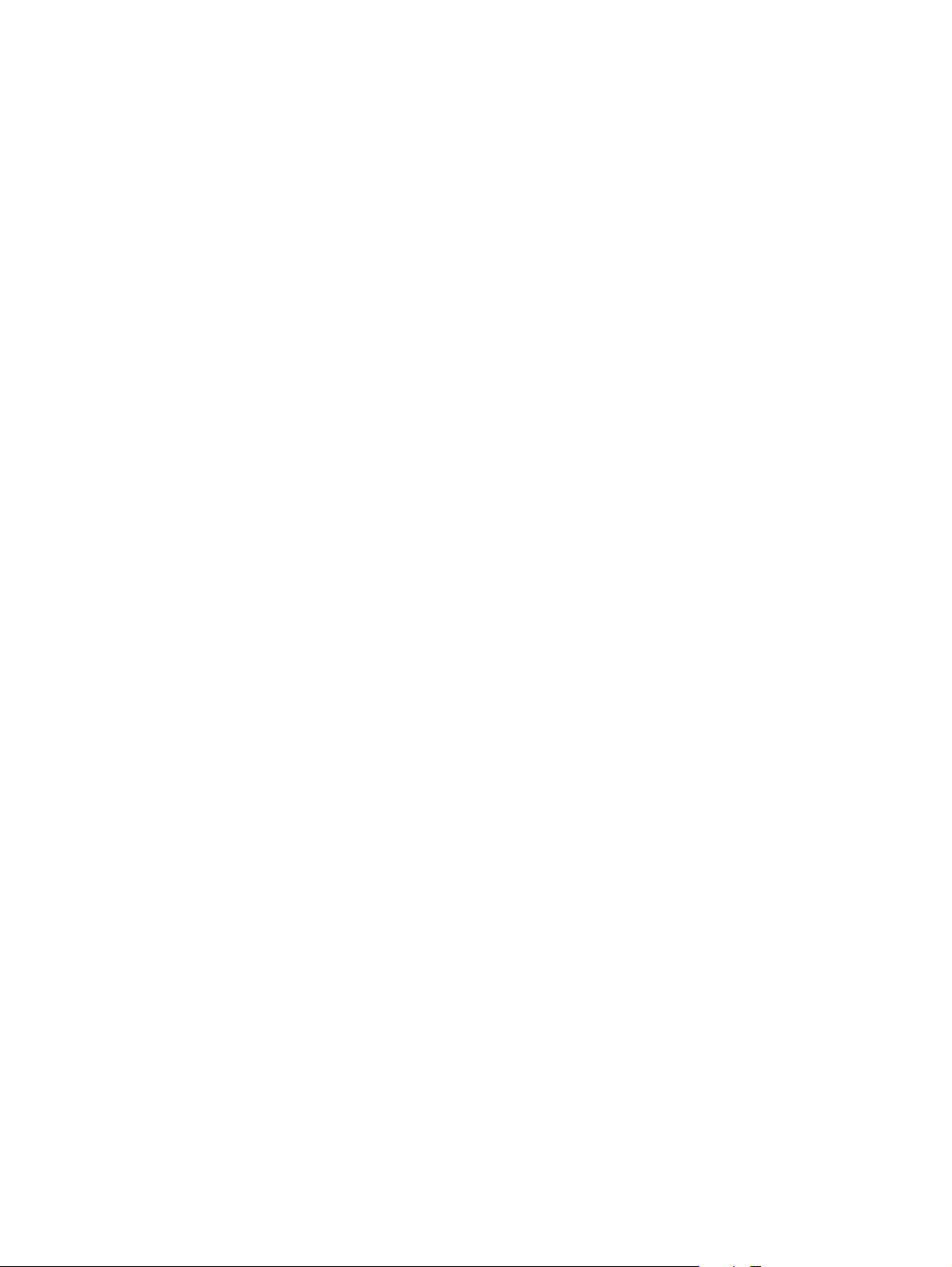
16 Bölüm 1 Ürün tanıtımı TRWW
Page 31

2Ürünü bağlama ve yazılımı yükleme
USB kablosu kullanarak ürünü bir bilgisayara bağlama ve yazılımı yükleme (Windows)
●
Ağ kablosu kullanarak ürünü bir ağa bağlama ve yazılımı yükleme (Windows)
●
USB kablosu kullanarak ürünü bir bilgisayara bağlama ve yazılımı yükleme (Mac OS X)
●
Ağ kablosu kullanarak ürünü bir ağa bağlama ve yazılımı yükleme (Mac OS X)
●
TRWW 17
Page 32

USB kablosu kullanarak ürünü bir bilgisayara bağlama ve yazılımı yükleme (Windows)
Bu yazıcı, USB 2.0 bağlantısını destekler. A-B tipi USB kablosu kullanın. HP, en fazla 2 metre (6,5 fit) uzunluğunda
kablo kullanılmasını önerir.
DİKKAT: Yükleme yazılımı sizden isteyene kadar USB kablosunu bağlamayın.
1. Bilgisayardaki tüm açık programları kapatın.
2. Yazılımı CD'den yükleyin ve ekrandaki yönergeleri izleyin.
3. İstendiğinde, USB kablo kullanarak doğrudan bu bilgisayara bağlan seçeneğini belirtin ve Sonraki
düğmesini tıklatın.
4. Yazılım tarafından istendiğinde, USB kablosunu ürüne ve bilgisayara takın.
5. Kurulumun sonunda, Son düğmesine veya daha fazla yazılım yüklemek ya da ürün için temel dijital
gönderme özelliklerini yapılandırmak için Ek Seçenek düğmesine basın.
6. Yazılımın doğru yüklendiğinden emin olmak için herhangi bir programdan bir sayfa yazdırın.
18 Bölüm 2 Ürünü bağlama ve yazılımı yükleme TRWW
Page 33

Ağ kablosu kullanarak ürünü bir ağa bağlama ve yazılımı yükleme (Windows)
IP adresini yapılandırma
1. Ürünün açık olduğundan ve ürün kontrol paneli ekranında Hazır iletisinin görüntülendiğinden emin olun.
2. Ağ kablosunu ürüne ve ağa bağlayın.
3. Devam etmeden önce 60 saniye bekleyin. Bu süre içinde ağ ürünü tanır ve ürün için bir IP adresi veya ana
makine adı atar.
4. Ürünün IP adresini ya da ana bilgisayar adını tanımlamak için ürünün kontrol panelindeki Ana ekranda, Ağ
düğmesine dokunun.
düğmesi görünmüyorsa, IP adresi veya ana bilgisayar adını bir yapılandırma sayfası yazdırarak
Ağ
öğrenebilirsiniz.
a. Ürün kontrol panelindeki Ana ekranda Yönetim düğmesine gidip dokunun.
b. Aşağıdaki menüleri açın:
Raporlar
●
● Yapılandırma/Durum Sayfaları
● Yapılandırma Sayfası
c. Kontrol panelindeki bilgiyi görmek için, Görünüm düğmesine, veya sayfaları yazdırmak için Yazdır
düğmesine dokunun.
TRWW Ağ kablosu kullanarak ürünü bir ağa bağlama ve yazılımı yükleme (Windows) 19
Page 34

d. Jetdirect sayfasında IP adresini bulun.
5. IPv4: IP adresi 0.0.0.0 veya 192.0.0.192 ya da 169.254.x.x ise, adresi elle yapılandırmalısınız. Değilse, ağ
yapılandırması başarılıdır.
IPv6: IP adresi "fe80:" ile başlıyorsa, ürün yazdırma yapabilir. Aksi halde, IP adresini el ile yapılandırmanız
gerekir.
Yazılımı yükleme
1. Bilgisayardaki tüm programları kapatın.
Jetdirect Page
HP Color LaserJet
Page 1
2. CD'den yazılımı yükleyin.
3. Ekrandaki yönergeleri izleyin.
4. İstendiğinde Kablolu ağla bağlan öğesini seçin.
5. Kullanılabilir ürün listesinden doğru IP adresine sahip ürünü seçin. Ürün listede yoksa ürünün IP adresini,
ana bilgisayar adını ya da Donanım Adresini elle girin.
6. Kurulumun sonunda, Son düğmesine veya daha fazla yazılım yüklemek veya ürün için temel dijital
gönderme özelliklerini yapılandırmak üzere Ek Seçenek düğmesine basın.
7. Yazılımın doğru yüklendiğinden emin olmak için herhangi bir programdan bir sayfa yazdırın.
20 Bölüm 2 Ürünü bağlama ve yazılımı yükleme TRWW
Page 35

USB kablosu kullanarak ürünü bir bilgisayara bağlama ve yazılımı yükleme (Mac OS X)
Bu yazıcı, USB 2.0 bağlantısını destekler. A-B tipi USB kablosu kullanın. HP, en fazla 2 metre uzunluğunda kablo
kullanılmasını önerir.
1. USB kablosunu ürüne ve bilgisayara bağlayın.
2. CD'den yazılımı yükleyin.
3. Ürün simgesini tıklatın ve ekrandaki yönergeleri izleyin.
4. Kapat düğmesini tıklatın.
5. Yazılımın doğru yüklendiğinden emin olmak için herhangi bir programdan bir sayfa yazdırın.
TRWW USB kablosu kullanarak ürünü bir bilgisayara bağlama ve yazılımı yükleme (Mac OS X) 21
Page 36

Ağ kablosu kullanarak ürünü bir ağa bağlama ve yazılımı yükleme (Mac OS X)
IP adresini yapılandırma
1. Ürünün açık olduğundan ve ürün kontrol paneli ekranında Hazır iletisinin görüntülendiğinden emin olun.
2. Ağ kablosunu ürüne ve ağa bağlayın.
3. Devam etmeden önce 60 saniye bekleyin. Bu süre içinde ağ ürünü tanır ve ürün için bir IP adresi veya ana
makine adı atar.
4. Ürünün IP adresini ya da ana bilgisayar adı nı tanımlamak için ürünün kontrol panelindeki Ana ekranda, Ağ
düğmesine dokunun.
düğmesi görünmüyorsa, IP adresi veya ana bilgisayar adını bir yapılandırma sayfası yazdırarak
Ağ
öğrenebilirsiniz.
a. Ürün kontrol panelindeki Ana ekranda Yönetim düğmesine gidip dokunun.
b. Aşağıdaki menüleri açın:
Raporlar
●
● Yapılandırma/Durum Sayfaları
● Yapılandırma Sayfası
c. Kontrol panelindeki bilgiyi görmek için, Görünüm düğmesine, veya sayfaları yazdırmak için Yazdır
düğmesine dokunun.
22 Bölüm 2 Ürünü bağlama ve yazılımı yükleme TRWW
Page 37

d. Jetdirect sayfasında IP adresini bulun.
5. IPv4: IP adresi 0.0.0.0 veya 192.0.0.192 ya da 169.254.x.x ise, adresi elle yapılandırmalısınız. Değilse, ağ
yapılandırması başarılıdır.
IPv6: IP adresi "fe80:" ile başlıyorsa, ürün yazdırma yapabilir. Aksi halde, IP adresini el ile yapılandırmanız
gerekir.
Yazılımı yükleme
1. Bilgisayardaki tüm programları kapatın.
Jetdirect Page
HP Color LaserJet
Page 1
2. CD'den yazılımı yükleyin.
3. Ürün simgesini tıklatın ve ekrandaki yönergeleri izleyin.
4. Yükleme tamamlandıktan sonra Kapat düğmesini tıklatın.
NOT: Yalnızca yükleyiciyi çalıştırırken bir yazıcı eklemediyseniz yazıcı sistem yazılımını kurduktan
sonra aşağıdaki adımları tamamlayın.
5. Bilgisayarda, Apple menüsünü açıp Sistem Tercihleri menüsünü ve ardından Yazdır ve Faksla simgesini
veya Yazdırma ve Tarama simgesini tıklatın.
6. Artı simgesini (+) tıklatın.
7. Ağ bağlantısı için Bonjour (varsayılan tarayıcı) ya da IP Printing (IP Yazdırma) kullanın.
NOT: Ürün yerel ağınızda kuruluysa en kolay ve en iyi yöntem Bonjour'u kullanmaktır.
Ürünün daha geniş bir ağ üzerinde Bonjour bağlantısı yerel alanı dışında bir konumda bulunması
durumunda IP Printing (IP Yazdırma) seçeneğinin kullanılması gerekir.
Bonjour'u kullanıyorsanız aşağıdaki adımları tamamlayın:
TRWW Ağ kablosu kullanarak ürünü bir ağa bağlama ve yazılımı yükleme (Mac OS X) 23
Page 38

a. Default Browser (Varsayılan Tarayıcı) sekmesini tıklatın.
b. Listeden ürünü seçin. Yazılım, ürünün ağa bağlı olduğunu doğrular. Print Using (Yazıcı Kullanımı)
alanına otomatik olarak ürün için doğru PPD girilir.
NOT: Birden fazla ürün olan bir ağa bağlıysanız bir yapılandırma sayfası yazdırın ve yüklemekte
olduğunuz ürünü saptamak için Bonjour Yazıcı Adı’nı listedeki adla karşılaştırın.
NOT: Ürün listede görünmüyorsa ürünün açık ve ağa bağlı olduğunu doğrulayın ve ardından ürünü
kapatıp yeniden açmayı deneyin. Ürün PPD'si Print Using (Yazıcı Kullanımı) açılır listesinde yoksa
bilgisayarı kapatıp yeniden açın ve ardından kurulum sürecini yeniden başlatın.
c. Kurulum işlemini tamamlamak için Add (Ekle) düğmesini tıklatın.
IP Printing (IP Yazdırma) yöntemini kullanıyorsanız aşağıdaki adımları tamamlayın:
a. IP Printer (IP Yazıcı) sekmesini tıklatın.
b. Protocol (Protokol) açılır menüsünden HP Jet Direct – Socket (HP Jet Direct Bağlantı Yuvası)
seçeneğini belirleyin. HP ürünleri için önerilen ayar budur.
c. Yazıcı ekleme ekranında Address (Adres) alanına IP adresini yazın.
d. Name (Ad), Location (Konum) ve Print Using (Yazıcı Kullanımı) bilgileri otomatik olarak girilir. Ürün
e ar
PPD'si Print Using (Yazıcı Kullanımı) alanında yoksa bilgisayarı kapatıp yeniden açın v
kurulum sürecini yeniden başlatın.
dından
24 Bölüm 2 Ürünü bağlama ve yazılımı yükleme TRWW
Page 39

3Giriş tepsileri ve çıkış bölmeleri
Desteklenen kağıt boyutları
●
Desteklenen kağıt türleri
●
Tepsileri yapılandırma
●
Alternatif antet modu
●
Tepsi 1
●
Tepsi 2
●
500 yapraklık tepsiler
●
3.500 yapraklık yüksek kapasiteli tepsi
●
Standart çıkış bölmesi
●
Zımbalayıcı/istifleyici (yalnızca z ve z+ modelleri)
●
TRWW 25
Page 40

Desteklenen kağıt boyutları
NOT: En iyi sonuçları elde etmek için, yazdırma işleminden önce yazdırma sürücüsünden doğru kağıt boyutunu
ve türünü seçin.
Tablo 3-1 Desteklenen kağıt boyutları
Büyüklük ve boyutlar Tepsi 1 Tepsi 2 500 yapraklık
tepsiler
Letter
279x216 mm
Letter Döndürülmüş
216x279 mm
Legal
216x356 mm
Executive
267x184 mm
Statement
216x140 mm
Oficio (8,5x13)
216x330 mm
11x17
279x432 mm
3.500 yapraklık
yüksek kapasiteli
tepsi
Otomatik çift
taraflı yazdırma
12x18
305x457 mm
3x5
76x127 mm
4x6
102x152 mm
5x7
127x178 mm
5x8
127x203 mm
A3
297x420 mm
A4
297x210 mm
26 Bölüm 3 Giriş tepsileri ve çıkış bölmeleri TRWW
Page 41

Tablo 3-1 Desteklenen kağıt boyutları (devam)
Büyüklük ve boyutlar Tepsi 1 Tepsi 2 500 yapraklık
A4 Döndürülmüş
A5
148x210 mm
A6
105x148 mm
RA3
305x430 mm
SRA3
320x450 mm
RA4
215x305 mm
SRA4
225x320 mm
tepsiler
3.500 yapraklık
yüksek kapasiteli
tepsi
Otomatik çift
taraflı yazdırma
B4 (JIS)
257x364 mm
B5 (JIS)
257x182 mm
B6 (JIS)
128x182 mm
10 x 15 cm
102x152 mm
Oficio (216x343)
216x343 mm
Oficio (216x347)
216x347 mm
8K 270x390 mm
270x390 mm
16K 195x270 mm
270x195 mm
8K 260x368 mm
260x368 mm
TRWW Desteklenen kağıt boyutları 27
Page 42

Tablo 3-1 Desteklenen kağıt boyutları (devam)
Büyüklük ve boyutlar Tepsi 1 Tepsi 2 500 yapraklık
tepsiler
16K 184x260 mm
260x184 mm
8K 273x394 mm
273x394 mm
16K 197x273 mm
273x197 mm
Kartpostal (JIS)
100x148 mm
D Kartpostal (JIS)
148x200 mm
Zarf No: 9
98x225 mm
Zarf No: 10
105x241 mm
3.500 yapraklık
yüksek kapasiteli
tepsi
Otomatik çift
taraflı yazdırma
Monarch Zarf
98x191 mm
B5 Zarf
176x250 mm
C5 Zarf
162x229 mm
C6 Zarf
114x162 mm
DL Zarf
110x220 mm
Özel
76x127 mm - 320x470 mm
Özel
148x182 mm - 297x432 mm
Özel
210x148 mm - 297x432 mm
Özel
148x182 mm - 320x457 mm
28 Bölüm 3 Giriş tepsileri ve çıkış bölmeleri TRWW
Page 43

Desteklenen kağıt türleri
Bu ürünün desteklediği özel HP marka kağıtların tam listesi için to www.hp.com/support/lj700colorMFPM775
adresine gidin.
NOT: En iyi sonuçları elde etmek için, yazdırma işleminden önce yazdırma sürücüsünden doğru kağıt boyutunu
ve türünü seçin.
Kağıt türü Tepsi 1 Tepsi 2 500 yapraklık
tepsiler
Düz
Hafif 60–74 g
Yazı
Geri dönüştürülmüş
HP Mat 105 g
HP Mat 120 g
HP Yumuşak Parlak 120 g
HP Parlak 120 g
Orta ağırlık 96–110 g
Ağır 111–130 g
Orta Ağırlıkta Parlak 96-110g
Ağır Parlak 111-130 g
HP Mat 150 g
HP Parlak 150 g
3.500 yapraklık
yüksek kapasiteli
tepsi
Otomatik çift
taraflı yazdırma
Çok Ağır 131–175 g
Çok Ağır Parlak 131-175g
HP Mat 200 g
HP Parlak 200 g
Kart stoğu 176–220 g
Parlak kart 176–220 g
Renkli Asetat
Etiketler
Antetli kağıt
Zarf
Önceden Basılmış
Delikli
Renkli
Pürüzlü
TRWW Desteklenen kağıt türleri 29
Page 44

Kağıt türü Tepsi 1 Tepsi 2 500 yapraklık
tepsiler
3.500 yapraklık
yüksek kapasiteli
tepsi
Otomatik çift
taraflı yazdırma
HP Sert Kağıt
Opak film
30 Bölüm 3 Giriş tepsileri ve çıkış bölmeleri TRWW
Page 45

Tepsileri yapılandırma
Aşağıdaki durumlarda, tepsiyi türe ve boyuta göre yapılandırmanızı ürün otomatik olarak ister:
Tepsiye kağıt yüklediğinizde
●
Yazıcı sürücüsü ya da yazılım programı aracılığıyla bir yazdırma işi için belirli bir tepsi ya da kağıt türü
●
belirlediğinizde tepsi, yazdırma işi ayarlarına uygun şekilde yapılandırılmamışsa
NOT: Tepsi 1'den yazdırıyorsanız ve Tepsi 1 Her Boyut kağıt boyutu ve Her Türde kağıt türü ayarlarına göre
yapılandırılmışsa istem görüntülenmez. Bu durumda, yazdırma işi bir tepsi belirtmezse, yazdırma işi
boyutu ve türü ile ilgili ayarlar Tepsi 1'e yüklenen kağıttan farklı olsa dahi, ürün Tepsi 1'den yazdırma yapar.
Kağıt yüklerken bir tepsiyi yapılandırma
1. Tepsiye kağıt yerleştirin. Tepsi 2 ve 3'ü kullanıyorsanız tepsiyi kapatın.
2. Ürün kontrol panelinde tepsi yapılandırma iletisi görüntülenir.
3. Algılanan boyut ve türü kabul etmek için Tamam düğmesine veya farklı bir kağıt boyutu ve türü seçmek
için Değiştir düğmesine dokunun.
4. Doğru boyut ve türü seçip Tamam düğmesine dokunun.
Bir tepsiyi baskı yazdırma işi ayarlarına uygun şekilde yapılandırma
nde kağıt
1. Yazılım programında kaynak tepsiyi, kağıt boyutunu ve kağıt türünü belirtin.
2. İşi ürüne gönderin.
Tepsinin yapılandırılması gerekiyorsa ürün kontrol panelinde bir tepsi yapılandırma iletisi görüntülenir.
3. Tepsiye belirtilen tür ve boyuttaki kağıdı yerleştirin ve tepsiyi kapatın.
4. Algılanan boyut ve türü kabul etmek için Tamam düğmesine veya farklı bir kağıt boyutu ve türü seçmek
için Değiştir düğmesine dokunun.
5. Doğru boyut ve türü seçip Tamam düğmesine dokunun.
Kontrol panelini kullanarak bir tepsiyi yapılandırın.
Tepsilerin tür ve boyut ayarlarını, üründen istem görüntülenmeden de yapılandırabilirsiniz.
1. Ürün kontrol panelindeki Ana ekranda Tepsiler düğmesine gidip dokunun.
2. Yapılandırmak istediğiniz tepsinin satırına dokunun ve ardından Değiştir düğmesine dokunun.
3. Seçenek listelerinden kağıt boyutu ve kağıt türünü seçin.
4. Seçiminizi kaydetmek için Tamam düğmesine basın.
TRWW Tepsileri yapılandırma 31
Page 46

Alternatif antet modu
Sayfanın bir yüzüne ya da her iki yüzüne yazdırma ya da kopyalama gibi tüm yazdırma ve kopyalama işleri için
antetli, yani önceden yazdırılmış kağıdı tepsiye aynı şekilde yüklemek üzere Alternatif Antet Modu özelliğini
kullanın. Bu modu kullanırken kağıdı otomatik dupleks yazdırma için yüklediğiniz şekilde yükleyin.
Bu özelliği kullanmak için ürün kontrol paneli menülerini kullanarak etkinleştirin. Bu özelliği Windows ile
kullanmak için özelliğin yazıcı sürücüsünden de etkinleştirilmesi ve yazıcı sürücüsünde kağıt türünün
yapılandırılması gerekir.
Ürün kontrol paneli menülerini kullanarak Alternatif Antet Modu'nun etkinleştirilmesi
1. Ürün kontrol panelindeki Ana ekranda Yönetim düğmesine gidip dokunun.
2. Aşağıdaki menüleri açın:
● Tepsileri Yönet
Alternatif Antet Modu
●
3. Etkin seçeneğin
Windows ile Alternatif Antet Modu'nda yazdırmak için her yazdırma işinde aşağıdaki yordamı uygulayın.
Alternatif Antet Modu ile yazdırma (Windows)
1. Yazılım programından, Yazdır seçeneğini belirleyin.
2. Ürünü seçin ve ardından Özellikler veya Tercihler düğmesini tıklatın.
3. Gelişmiş sekmesini tıklatın.
4. Yazıcı Özellikleri listesini genişletin.
5. Alternatif Antetli Kağıt Modu açılır listesini açın ve Açık seçeneğini tıklatın.
6. Uygula düğmesini tıklatın.
7. Kağıt/
8. Kağıt türü açılır listesinden Daha fazla... seçeneğini tıklatın.
9. Tür: seçenekleri listesini genişletin.
10. Diğer seçenekleri listesini genişletin ve Antetli kağıt seçeneğini tıklatın. Tamam düğmesini tıklatın.
11. Belge Özellikleri iletişim kutusunu kapatmak için Tamam düğmesini tıklatın. İşi yazdırmak için Yazdır
Ka
iletişim kutusunda Tamam düğmesini tıklatın.
e ve sonra Kaydet düğmesine dokunun.
lite sekmesini tıklatın.
32 Bölüm 3 Giriş tepsileri ve çıkış bölmeleri TRWW
Page 47

Tepsi 1
Tepsi kapasitesi ve kağıt yönü
Sıkışmaları önlemek için tepsileri aşırı doldurmayın. Kağıt destesinin üst kısmının tepsi dolu göstergesinin
altında olduğundan emin olun. Kısa/dar ve ağır/parlak kağıt yüklerken tepsi dolu göstergesinin yarısından daha
az kağıt yükleyin.
Tablo 3-2 Tepsi 1 kapasitesi
Kağıt türü Özellikler Miktar
KağıtAralık:
2
60 g/m
bond - 220 g/m2 bond
Zarflar
Etiketler En fazla: 0,102 mm kalınlıkta Maksimum deste yüksekliği: 10 mm
Asetatlar Minimum: 0,102 mm kalınlıkta Maksimum deste yüksekliği: 10 mm
Parlak kağıtAralık:
2
60 g/m
bond'dan az - 90 g/m2 bond
2
105 g/m
bond - 220 g/m2 bond
Maksimum deste yüksekliği: 10 mm
100 yaprak 75 g/m2 bond kağıda eşdeğer
En çok 10 zarf
En çok 50 sayfa
Maksimum deste yüksekliği: 10 mm
En çok 50 yaprak
Tablo 3-3 Tepsi 1 kağıt yönü
Kağıt türü Görüntü döndürme Dupleks modu Kağıt yükleme
Baskılı, delikli veya antetli Dikey 1 taraflı yazdırma Ön yüzü aşağı
Üst kenar ürünün arkasına doğru
Otomatik 2 taraflı yazdırma Ön yüzü yukarı
Üst kenar ürünün arkasına doğru
TRWW Tepsi 1 33
Page 48

Tablo 3-3 Tepsi 1 kağıt yönü (devam)
Kağıt türü Görüntü döndürme Dupleks modu Kağıt yükleme
Baskılı veya antetli Yatay 1 taraflı yazdırma Ön yüzü aşağı
Üst kenar ürünün arkasına doğru
Otomatik 2 taraflı yazdırma Ön yüzü yukarı
Üst kenar ürünün arkasına doğru
Zarflar Zarfın kısa kenarı ürüne önce
girecek şekilde
1 taraflı yazdırma Ön yüzü aşağı
Üst kenar ürünün arkasına doğru
34 Bölüm 3 Giriş tepsileri ve çıkış bölmeleri TRWW
Page 49

Tepsi 1'i Yerleştirme
DİKKAT: Sıkışmaları önlemek için, yazdırma sırasında Tepsi 1'e kesinlikle kağıt eklemeyin veya kaldırmayın.
1. Tepsi 1'i açın.
2. Kağıdı desteklemek için tepsi uzantısını dışarı
çekin.
3. Tepsiye kağıt yerleştirin.
İPUCU: En yüksek baskı kalitesinin elde edilmesi
için, HP, kağıdı uzun kenarından başlayarak
yüklemenizi tavsiye eder.
TRWW Tepsi 1 35
Page 50

4. Kağıtların kılavuzdaki tırnakların altında
kalmasına ve yükleme düzeyi göstergelerinin
üstüne çıkmamasına dikkat edin.
5. Yan kılavuzları, kağıt destesine hafifçe dokunacak,
ancak kağıtları bükmeyecek biçimde hizalayın.
Otomatik kağıt algılama (otomatik algılama modu)
Otomatik kağıt türü algılama işlevleri, bir tepsi Her Türde ya da Düz ayarına yapılandırıldığında çalışır.
Ürün tepsiden kağıt aldıktan sonra tepegöz asetatları, kağıt ağırlığını ve parlaklık düzeyini algılayabilir.
Daha fazla kontrol elde etmek amacıyla iş için belirli bir kağıt türü seçin ya da tepsiyi belirli bir kağıt türüne göre
yapılandırın.
Otomatik algılama ayarları
1. Ürün kontrol panelindeki Ana ekranda Yönetim düğmesine gidip dokunun.
2. Aşağıdaki menüleri açın:
36 Bölüm 3 Giriş tepsileri ve çıkış bölmeleri TRWW
Page 51

● Genel Ayarlar
● Baskı Kalitesi
Otomatik Algılama Davranışı
●
3. Otomatik algılama modlarından birini seçin.
Tam Algılama (yalnızca Tepsi 1) Ürün tepsiden aldığı her yaprak kağıt için hafif kağıdı, düz kağıdı, ağır kağıdı, parlak kağıdı,
kaba kağıdı ve asetatı algılar.
Genişletilmiş algılama
NOT: Bu, tüm tepsiler için varsayılan
ayardır.
Yalnızca Asetat Ürün asetatı ve asetat olmayan türü ayırt eder. Bu ayar, en hızlı şekilde yazdırmayı sağlar
Ürün tepsiden aldığı ilk birkaç yaprak kağıt için hafif kağıdı, düz kağıdı, ağır kağıdı, parlak
ürden varsayar.
kağıdı, kaba kağıdı ve asetatı algılar. Ürün geri kalan kağıtl
ancak bazı kağıt türleri için baskı kalitesini azaltabilir.
arı aynı t
TRWW Tepsi 1 37
Page 52

Tepsi 2
Tepsi kapasitesi ve kağıt yönü
Sıkışmaları önlemek için tepsileri aşırı doldurmayın. Kağıt destesinin üst kısmının tepsi dolu göstergesinin
altında olduğundan emin olun. Kısa/dar ve ağır/parlak kağıt yüklerken tepsi dolu göstergesinin yarısından daha
az kağıt yükleyin.
Tablo 3-4 Tepsi 2 kapasitesi
Kağıt türü Özellikler Miktar
KağıtAralık:
2
60 g/m
yazı kağıdı- 220 g/m2 yazı kağıdı
Asetatlar Minimum: 0,102 mm kalınlıkta Maksimum deste yüksekliği: 25 mm
Parlak kağıtAralık:
2
105 g/m
1
Bazı durumlarda tepsi 2, 220 g/m2'den ağır yazı kağıdına yazdırabilir, ancak HP sonuçların iyi olacağını garanti etmez.
yazı kağıdı - 220 g/m2 yazı kağıdı
Maksimum deste yüksekliği: 25 mm
250 yaprak 75 g/m2 yazı kağıdına eşdeğer
Maksimum deste yüksekliği: 25 mm
Tablo 3-5 Tepsi 2 kağıt yönü
Kağıt türü Görüntü döndürme Dupleks modu Kağıt yükleme
Baskılı veya antetli Dikey 1 taraflı yazdırma Ön yüzü yukarı
Tepsinin arkasındaki üst kenar
Otomatik 2 taraflı yazdırma Ön yüzü aşağı
Tepsinin arkasındaki üst kenar
38 Bölüm 3 Giriş tepsileri ve çıkış bölmeleri TRWW
Page 53

Tablo 3-5 Tepsi 2 kağıt yönü (devam)
Kağıt türü Görüntü döndürme Dupleks modu Kağıt yükleme
Yatay 1 taraflı yazdırma Ön yüzü yukarı
Tepsinin sağ tarafındaki alt kenar
Otomatik 2 taraflı yazdırma Ön yüzü aşağı
Tepsinin sağ tarafındaki alt kenar
Delikli Dikey 1 taraflı yazdırma
Otomatik 2 taraflı yazdırma
Tepsinin sağ tarafındaki delikler
TRWW Tepsi 2 39
Page 54

Tepsi 2'ye kağıt yerleştirme
1. Tepsiyi açın.
NOT: Kullanımdayken tepsiyi açmayın.
2. Ayar mandallarını sıkarak ve kılavuzları kullanılan
kağıdın boyutuna kaydırarak, kağıt uzunluğu ve
kağıt genişliği kılavuzlarını ayarlayın.
3. Tepsiye kağıt koyun. Kılavuzların yığına hafifçe
değdiğini, fakat onu eğmediğini doğrulamak için
kağıdı kontrol edin.
NOT: Sıkışmaları önlemek için tepsiyi aşırı
doldurmayın. Yığının üst kısmının tepsi dolu
göstergesinin altında bulunduğundan emin olun.
NOT: Tepsi doğru şekilde ayarlanmazsa,
yazdırma sırasında hata iletisi görüntülenebilir
veya kağıt sıkışabilir.
40 Bölüm 3 Giriş tepsileri ve çıkış bölmeleri TRWW
Page 55

4. Tepsiyi kapatın.
Y
X
5. Kontrol paneli, tepsinin kağıt türünü ve boyutunu
gösterir. Yapılandırma doğru değilse, boyutu veya
türü değiştirmek için kontrol panelindeki
yönergeleri uygulayın.
6. Özel boyutlu kağıtlar için, ürünün kontrol
panelinde talep görüntülendiğinde kağıdın X ve Y
boyutlarını belirtmeniz gerekir.
Otomatik kağıt algılama (otomatik algılama modu)
Otomatik kağıt türü algılayıcı işlevleri yalnızca bir tepsi Her Tü rde veya düz tür ayarına yapılandırıldığında çalışır.
Ürün tepsiden kağıt aldıktan sonra tepegöz asetatları, kağıt ağırlığını ve parlaklık düzeyini algılayabilir.
Daha fazla kontrol elde etmek amacıyla iş için belirli bir kağıt türü seçin ya da tepsiyi belirli bir kağıt türüne göre
yapılandırın.
Otomatik algılama ayarları
1. Ürün kontrol panelindeki Ana ekranda Yönetim düğmesine gidip dokunun.
2. Aşağıdaki menüleri açın:
TRWW Tepsi 2 41
Page 56

● Genel Ayarlar
● Baskı Kalitesi
Otomatik Algılama Davranışı
●
3. Otomatik algılama modlarından birini seçin.
Genişletilmiş algılama
NOT: Bu, tüm tepsiler için varsayılan
ayardır.
Yalnızca asetat Ürün asetatı ve asetat olmayan türü ayırt eder. Bu ayar, en hızlı şekilde yazdırmayı sağlar
Ürün tepsiden aldığı ilk birkaç yaprak kağıt için hafif kağıdı, düz kağıdı, ağır kağıdı, parlak
kağıdı, kaba kağıdı ve asetatı algılar. Ürün geri kalan kağıtları aynı türden varsayar.
ancak bazı kağıt türleri için baskı kalitesini azaltabilir.
42 Bölüm 3 Giriş tepsileri ve çıkış bölmeleri TRWW
Page 57

500 yapraklık tepsiler
Tepsi kapasitesi ve kağıt yönü
Sıkışmaları önlemek için tepsileri aşırı doldurmayın. Kağıt destesinin üst kısmının tepsi dolu göstergesinin
altında olduğundan emin olun. Kısa/dar ve ağır/parlak kağıt yüklerken tepsi dolu göstergesinin yarısından daha
az kağıt yükleyin.
Tablo 3-6 500 yapraklık tepsi kapasitesi
Kağıt türü Özellikler Miktar
KağıtAralık:
2
60 g/m
bond - 220 g/m2 bond
Asetatlar Minimum: 0,102 mm kalınlıkta Maksimum yığın yüksekliği: 53 mm
500 yaprak 75 g/m
Maksimum yığın yüksekliği: 53 mm
2
bond kağıda eşdeğer
Parlak kağıtAralık:
105 g/m
1
Bazı durumlarda 500 yapraklık tepsilerden 220 g/m2'den daha ağır yazı kağıdına yazdırılabilir, ancak HP sonuçları garanti etmez.
2
bond - 220 g/m2 bond
Maksimum yığın yüksekliği: 53 mm
Tablo 3-7 500 yapraklık tepsinin kağıt yönü
Kağıt türü Görüntü döndürme Dupleks modu Kağıt yükleme
Baskılı veya antetli Dikey 1 taraflı yazdırma Ön yüzü yukarı
Tepsinin arkasındaki üst kenar
Otomatik 2 taraflı yazdırma Ön yüzü aşağı
Tepsinin arkasındaki üst kenar
TRWW 500 yapraklık tepsiler 43
Page 58

Tablo 3-7 500 yapraklık tepsinin kağıt yönü (devam)
Kağıt türü Görüntü döndürme Dupleks modu Kağıt yükleme
Yatay 1 taraflı yazdırma Ön yüzü yukarı
Tepsinin sağ tarafındaki alt kenar
Otomatik 2 taraflı yazdırma Ön yüzü aşağı
Tepsinin sağ tarafındaki alt kenar
Delikli Dikey 1 taraflı yazdırma
Otomatik 2 taraflı yazdırma
Tepsinin sağ tarafındaki delikler
44 Bölüm 3 Giriş tepsileri ve çıkış bölmeleri TRWW
Page 59

500 yapraklık tepsilere kağıt yerleştirme
1. Tepsiyi açın.
NOT: Kullanımdayken tepsiyi açmayın.
2. Ayar mandallarını sıkarak ve kılavuzları kullanılan
kağıdın boyutuna kaydırarak, kağıt uzunluğu ve
kağıt genişliği kılavuzlarını ayarlayın.
3. Tepsiye kağıt koyun. Kılavuzların yığına hafifçe
değdiğini, fakat onu eğmediğini doğrulamak için
kağıdı kontrol edin.
NOT: Sıkışmaları önlemek için tepsiyi aşırı
doldurmayın. Yığının üst kısmının tepsi dolu
göstergesinin altında bulunduğundan emin olun.
TRWW 500 yapraklık tepsiler 45
Page 60

4. Tepsiyi kapatın.
Y
X
5. Kontrol paneli, tepsinin kağıt türünü ve boyutunu
gösterir. Yapılandırma doğru değilse, boyutu veya
türü değiştirmek için kontrol panelindeki
yönergeleri uygulayın.
6. Özel boyutlu kağıtlar için, ürünün kontrol
panelinde talep görüntülendiğinde kağıdın X ve Y
boyutlarını belirtmeniz gerekir.
Otomatik kağıt algılama (otomatik algılama modu)
Otomatik kağıt türü algılayıcı i şlevleri yalnızca bir tepsi Her Türde veya düz tür ayarına yapılandırıldığında çalışır.
Ürün tepsiden kağıt aldıktan sonra tepegöz asetatları, kağıt ağırlığını ve parlaklık düzeyini algılayabilir.
Daha fazla kontrol elde etmek amacıyla iş için belirli bir kağıt türü seçin ya da tepsiyi belirli bir kağıt türüne göre
yapılandırın.
Otomatik algılama ayarları
1. Ürün kontrol panelindeki Ana ekranda Yönetim düğmesine gidin ve dokunun.
2. Aşağıdaki menüleri açın:
46 Bölüm 3 Giriş tepsileri ve çıkış bölmeleri TRWW
Page 61

● Genel Ayarlar
● Baskı Kalitesi
Otomatik Algılama Davranışı
●
3. Otomatik algılama modlarından birini seçin.
Genişletilmiş algılama
NOT: Bu, tüm tepsiler için varsayılan
ayardır.
Yalnızca asetat Ürün asetatı ve asetat olmayan türü ayırt eder. Bu ayar, en hızlı şekilde yazdırmayı sağlar
Ürün tepsiden aldığı ilk birkaç yaprak kağıt için hafif kağıdı, düz kağıdı, ağır kağıdı, parlak
kağıdı, kaba kağıdı ve asetatı algılar. Ürün geri kalan kağıtları aynı türden varsayar.
ancak bazı kağıt türleri için baskı kalitesini azaltabilir.
TRWW 500 yapraklık tepsiler 47
Page 62

3.500 yapraklık yüksek kapasiteli tepsi
3.500 yapraklık yüksek kapasiteli giriş kapasitesi ve kağıt yönü
Sıkışmaları önlemek için tepsileri aşırı doldurmayın. Kağıt destesinin üst kısmının tepsi dolu göstergesinin
altında olduğundan emin olun. Kısa/dar ve ağır/parlak kağıt yüklerken tepsi dolu göstergesinin yarısından daha
az kağıt yükleyin.
Tablo 3-8 3.500 yapraklık yüksek kapasiteli giriş tepsisi kapasitesi
Kağıt türü Özellikler Miktar
KağıtAralık:
2
60 g/m
- 130 g/m
Tablo 3-9 3.500 yapraklık yüksek kapasiteli giriş tepsisi kağıt yönü
Tek taraflı yazdırma Otomatik çift taraflı yazdırma ve Alternatif
Antetli Kağıt Modu
Ön yüzü yukarı
Tepsinin arkasındaki üst kenar
Ön yüzü aşağı
Tepsinin arkasındaki üst kenar
2
3.500 yapraklık yüksek kapasiteli tepsiye kağıt yükleme
3.500 yapraklık yüksek kapasiteli tepsi yalnızca A4 ve Letter boyutlu kağıtları destekler.
1. Tepsinin sağ veya sol bölmelerini açın.
75 g/m2'lik 3,500 adet kağıda eşdeğer
Zarflar
Zarfları yalnızca Tepsi 1'den yazdırın.
48 Bölüm 3 Giriş tepsileri ve çıkış bölmeleri TRWW
Page 63

2. Her iki tarafta da, kağıt boyutu kolunu kullanmakta
olduğunuz kağıt için doğru konuma getirin.
3. Tepsinin her iki tarafına da tam kağıt topu
yerleştirin. Sağ bölme, 1.500 yaprak kağıt alır. Sol
bölme, 2.000 yaprak kağıt alır.
NOT: En iyi sonuçlar için, tam kağıt topları
yükleyin. Topları daha küçük bölümlere ayırmayın.
4. Tepsinin sağ ve sol bölmelerini kapatın.
TRWW 3.500 yapraklık yüksek kapasiteli tepsi 49
Page 64

Standart çıkış bölmesi
Standart çıkış bölmesi en fazla 500 sayfa 75 g/m2 kağıt alır.
Zımbalayıcı/istifleyici (yalnızca z ve z+ modelleri)
Zımbalayıcı/istifleyici 75 g/m2 kağıttan oluşan en fazla 30 yapraklık işleri zımbalayabilir. En fazla 500 yapraklık
kağıt istifleyebilir. Zımbalayıcı şu boyutları zımbalayabilir:
A3 (dikey yön)
●
A4
●
B4 (dikey yön)
●
B5 (yatay yön)
●
Ledger (dikey yön)
●
Legal (dikey yön)
●
Letter
●
2
Kağıt ağırlığı 60 - 120 g/m
İş yalnızca bir sayfadan oluşuyorsa veya 30 yapraktan fazlaysa, ürün işi bölmeye gönderir ancak zımbalamaz.
arasında değişebilir. Daha ağır kağıtlarda zımbalama sınırı 30 sayfadan azdır.
Zımbalayıcı yalnızca kağıt zımbalamak içindir. Zarf, asetat veya etiket gibi diğer kağıt türlerini zımbalamaya
çalışmayın.
Ürünün sayfa üzerinde zımbaları yerleştirdiği varsayılan konumu yapılandırmak için bu yordamı uygulayın:
1. Ürün kontrol panelindeki Ana ekranda Yönetim düğmesine gidin ve dokunun.
2. Aşağıdaki menüleri açın:
● Zımbalayıcı İstifleyici Ayarları
● Zımbalama
ç
3. Se
enekler listesinden bir zımba konumu seçin ve ardından Kaydet düğmesine dokunun. Aşağıdaki
seçenekler kullanılabilir:
● Yok
● Üst sol ya da sağ
NOT: Dikey yöndeki belgeler için zımba sol üst köşede yer alır. Yatay yöndeki belgeler için zımba
sağ üst köşede yer alır.
Üst sol
●
Üst sağ
●
50 Bölüm 3 Giriş tepsileri ve çıkış bölmeleri TRWW
Page 65

4 Parçalar, sarf malzemeleri ve aksesuarlar
Yedek parçalar, aksesuarlar ve sarf malzemeleri sipariş etme
●
HP olmayan sarf malzemeleri hakkındaki HP ilkeleri
●
HP sahte ürünlerle mücadele Web sitesi
●
Toner kartuşu tahmini kullanım ömrü sonuna geldiğinde yazdırma
●
Kontrol panelinden Çok Düşük Ayarları seçeneklerini etkinleştirme veya devre dışı bırakma
●
Müşteri tarafından onarılabilir parçalar
●
Aksesuarlar
●
Toner kartuşları
●
Toner toplama birimi
●
Zımbalar (yalnızca zımbalayıcı modeller)
●
TRWW 51
Page 66

Yedek parçalar, aksesuarlar ve sarf malzemeleri sipariş etme
Sarf malzemeleri ve kağıt sipariş etme www.hp.com/go/suresupply
Orijinal HP parçaları veya aksesuarları sipariş etme
Servis veya destek sağlayıcıları aracılığıyla sipariş etme Bir HP yetkili servisine veya destek sağlayıcısına başvurun.
HP yazılımı kullanarak sipariş etme HP Katıştırılmış Web Sunucusu'nun HP SureSupply Web sitesine bir
www.hp.com/buy/parts
bağlantısı vardır; bu bağlantı Orijinal HP sarf malzemeleri satın
almak için seçenekler sunar.
52 Bölüm 4 Parçalar, sarf malzemeleri ve aksesuarlar TRWW
Page 67

HP olmayan sarf malzemeleri hakkındaki HP ilkeleri
HP Company, HP ürünü olmayan yeni veya yeniden üretilmiş toner kartuşlarının kullanılmasını önermez.
NOT: HP yazıcı ürünlerinde, HP olmayan bir toner kartuşunun veya tekrar doldurulmuş bir toner kartuşunun
kullanımı, müşteri açısından garantiyi ve müşteriyle yapılan HP destek sözleşmesini etkilemez. Bununla birlikte,
üründeki arızanın veya hasarın nedeni HP olmayan ya da yeniden doldurulmuş bir toner kartuşunun kullanılması
ise, ilgili arıza veya hasara yönelik olarak ürüne verilen servis için HP standart zaman ve malzeme masraflarını
ücretlendirecektir.
TRWW HP olmayan sarf malzemeleri hakkındaki HP ilkeleri 53
Page 68

HP sahte ürünlerle mücadele Web sitesi
Bir HP toner kartuşu taktığınızda kontrol panelinde kartuşun HP ürünü olmadığını belirten bir ileti görürseniz
www.hp.com/go/anticounterfeit adresine gidin. HP, kartuşun orijinal olup olmadığının belirlenmesine yardımcı
olur ve sorunu çözmek için gerekeni yapar.
Aşağıdaki durumlarla karşılaşıyorsanız toner kartuşunuz orijinal HP toner kartuşu olmayabilir:
● Sarf malzemelerinin durumu sayfasında, HP olmayan bir sarf malzemesinin takılı olduğu belirtiliyor.
Toner kartuşuyla ilgili çok sayıda sorun yaşıyorsanız.
●
Kartuş her zamanki gibi görünmüyor (örneğin, ambalajı HP ambalajından farklı).
●
54 Bölüm 4 Parçalar, sarf malzemeleri ve aksesuarlar TRWW
Page 69

Toner kartuşu tahmini kullanım ömrü sonuna geldiğinde yazdırma
<Renk> <Sarf Malzemesi> Az Bir sarf malzemesi tahmini kullanım ömrünün sonuna yaklaşınca
bu ileti görüntülenir. <Renk> sarf malzemesinin rengini ve <Sarf
malzemesi> sarf malzemesinin türünü gösterir.
<Renk> <Sarf Malzemesi> Çok Az Bir sarf malzemesi tahmini kullanım ömrünün sonuna gelince bu
ileti görüntülenir. Tahmini kullanım ömrünün sonuna gelen bir sarf
malzemesi kullanıldığında baskı kalitesi sorunları ortaya çıkabilir.
TRWW Toner kartuşu tahmini kullanım ömrü sonuna geldiğinde yazdırma 55
Page 70

Kontrol panelinden Çok Düşük Ayarları seçeneklerini etkinleştirme veya devre dışı bırakma
İstediğiniz zaman varsayılan ayarları etkinleştirebilir veya devre dışı bırakabilirsiniz ve yeni bir kartuş
taktığınızda bu ayarları yeniden etkinleştirmeniz gerekmez.
1. Ürün kontrol panelindeki Ana ekranda Yönetim düğmesine gidin ve dokunun.
2. Aşağıdaki menüleri açın:
Sarf Malzemelerini Yönet
●
Sarf Malzemesi Ayarları
●
3. Aşağıdaki seçeneklerden birini açın:
● Siyah Kartuş
Renkli Kartuşlar
●
Aktarım Takımı
●
Füzer Seti
●
Belge Besleyici Seti
●
4. Aşağıdaki seçeneklerden birini belirtin:
ü
● Kartuşu değiştirene dek yazdırmayı (faksların yazdırılması dahil) durduracak şekilde ür
ayarlamak için Dur seçeneğini belirleyin.
● Yazdırmayı (faksların yazdırılması dahil) durduracak ve kartuşu değiştirmenizi isteyecek şekilde
ürünü ayarlamak için Devam etmek için sor seçeneğini belirleyin. İstemi onaylayıp yazdırmaya devam
edebilirsiniz.
Kartuşun çok azaldığına dair uyaracak ancak yazdırmaya devam edecek şekilde ürünü ayarlamak için
●
Devam seçeneğini belirleyin.
NOT: Devam ayarının kullanılması, müşteri etkileşimi olmadan Çok Az seviyenin ötesinde
yazdırmaya olanak tanır ve yetersiz baskı kalitesine yol açabilir.
Dur veya Devam etmek için sor seçeneğini belirlerseniz, ürün, Çok Düşük eşiğine ulaştığında yazdırmayı
durdurur. Kartuşu değiştirdikten sonra ürün otomatik olarak yazdırmaya kaldığı yerden devam eder.
Ürün Dur veya Devam etmek için sor seçeneğine ayarlandığında, ürün yazdırmaya kaldığı yerden devam ederken
faksların yazdırılmaması gibi bir risk ortaya çıkar. Bu, ürünün, beklemedeyken belleğin kapasitesinden daha
fazla faks alması durumunda meydana gelebilir.
Ürün, renkli ve siyah kartuşlar için Devam seçeneğini belirlerseniz Çok Düşük eşiğini geçtiğinde kesinti
olmaksızın faksları yazdırabilir ancak baskı kalitesi bozulabilir.
Bir HP sarf malzemesi Çok Düşük seviyesine geldiğinde, HP’nin bu sarf malzemesiyle ilgili Yüksek Koruma
Garantisi sona erer.
ün
56 Bölüm 4 Parçalar, sarf malzemeleri ve aksesuarlar TRWW
Page 71

Müşteri tarafından onarılabilir parçalar
Ürününüzde bulunan ve aşağıda belirtilen parçalar müşteri tarafından onarılabilir.
Zorunlu kendi kendine değiştirme şeklinde listelenen parçalar, onarımı gerçekleştirmek için HP servis
●
personeline ödeme yapılması düşünülmüyorsa müşteriler tarafından takılacaktır. HP ürün garantiniz
çerçevesinde, bu parçalar için yerinde veya depoya gönderme türünde destek sağlanmayacaktır.
● İsteğe bağlı kendi kendine değiştirme şeklinde listelenen par çalar, ürün garanti süresi içinde talep etmeniz
durumunda HP servis personeli tarafından ücretsiz olarak takılabilir.
NOT: Daha fazla bilgi için bkz.
www.hp.com/go/customerselfrepair/lj700colorMFPM775.
Tablo 4-1 Müşterinin kendisinin onarabildiği parçalar
ÖğeAçıklama Kendi kendine değiştirme
seçenekleri
Sabit disk sürücüsü değiştirme takımı HP Yüksek Performanslı Güvenli Sabit Disk
değiştirme takımı
HP Yüksek Performanslı Güvenli Sabit Disk
Biçimlendirici değiştirme takımı Biçimlendirici aksamı değiştirme takımı Zorunlu CC522-67901
Kontrol paneli değiştirme takımı Kontrol paneli değiştirme takımı Zorunlu CD644-67916
Faks aksamı değişti
Belge besleyici silindiri bakım seti Belge besleyici silindirleri değiştirme takımı Zorunlu L2718A
Köpük yansıtıcı takımı Tarayıcı kapağı altı için yedek beyaz arkalık İsteğe bağlı 5851–4888
Birleştirme birimi değiştirme takımı (110 V) 110 V birleştirme birimi değiştirme takımı Zorunlu CE514A
Birleştirme birimi değiştirme takımı (220 V) 220 V birleştirme birimi değiştirme takımı Zorunlu CE515A
artuşu doldurma Zımbalayıcı için doldurma kartuşu Zorunlu C8091A
Zımba k
1x500 yapraklık besleyici takımı 500 yapraklık besleyici değiştirme takımı Zorunlu CE860A
rme takımı Fa
değiştirme takımı (kamu kurumları
seçeneği)
ks kartı değiştirme takımı Zorunlu CC478-67901
İsteğe bağlı CC522-67903
İsteğe bağlı CD644-67913
Parça numarası
Standlı 3x500 yapraklık besleyici takımı İsteğe bağlı 3x500 yapraklık ayaklı besleyici
değiştirme takımı
Standlı 1x500 yapraklık besleyici takımı İsteğe bağlı 500 yapraklık ayaklı besleyici
değiştirme takımı
3.500 yapraklık yüksek kapasiteli ayaklı
besleyici takımı
Toner toplama birimi seti Toner toplama birimi değiştirme takımı Zorunlu CE980A
Tepsi 1 kağıt alma silindiri ve ayırma
tamponu takımı
Tepsi 2 kağıt alma silindiri/ayırma tamponu
takımı
Tepsi 3, 4, 5 ve 6 kağıt alma besleyici/
ayırma silindiri takımı
yapraklık tepsi kağıt alma silindiri/
3.500
ayırma silindiri takımı
İsteğe bağlı 3.
kapasiteli ayaklı besleyici değiştirme takımı
Tepsi 1 kağıt alma silindiri ve ayırma
tamponu değiştirme takımı
Tepsi 2 kağıt alma silindiri/ayırma tamponu
değiştirme takımı
Tepsi 3, 4, 5 ve 6 kağıt alma besleme/ayırma
silindirleri değiştirme takımı
3.500 yapraklık yüksek kapasiteli giriş
tepsisi kağıt alma silindiri/ayırma silindiri
değiştirme takımı
500 yapraklık yük
sek
Zorunlu CE725A
Zorunlu CE792A
Zorunlu CF305A
Zorunlu CE710-69006
Zorunlu CE710-69007
Zorunlu CE710-69008
Zorunlu 5851-5011
TRWW Müşteri tarafından onarılabilir parçalar 57
Page 72

Tablo 4-1 Müşterinin kendisinin onarabildiği parçalar (devam)
ÖğeAçıklama Kendi kendine değiştirme
Orta aktarım bandı takımı (bakım) Bakım takımı aşağıdaki öğeleri içerir:
Aktarım bandı
●
İkincil aktarım silindiri
●
● Tepsi 2 kağıt alma ve besleme silindiri
500 yapraklık tepsi için kağıt alma ve
●
besleme silindirleri
● Yüksek kapasiteli tepsiler için besleme
silindirleri
Orta aktarım bandı takımı (onarım) Aktarım bandı ve ikincil aktarım silindiri
değiştirme takımı
İkincil aktarım silindiri takımı İkincil aktarım silindiri değişti
Tepsi 2 yedeği Tepsi 2 yedeği Zorunlu CE710-67906
Tepsi 3, 4, 5 veya 6 yedeği Tepsi 3, 4, 5 veya 6 yedeği Zorunlu CC522-67914
3.500 yapraklık yüksek kapasiteli Tepsi 3 3.500 yapraklık yüksek kapasiteli Tepsi 3
yedeği
3.500 yapraklık yüksek kapasiteli Tepsi 4 3.500 yapraklık yüksek kapasiteli Tepsi 4
yedeği
rme takımı Zorunlu
seçenekleri
Zorunlu CE516A
Zorunlu CE710-67903
Zorunlu CC522-67915
Zorunlu CC522-67916
Parça numarası
CE710-67904
Tepsi etiket takımı Yüksek kapasiteli yaprak tepsileri yedek
etiketleri
Güç kablosu 220 V – 10 A Yedek kablo – Çin Zorunlu 8121-0943
Güç kablosu 110 V – 13 A Yedek kablo – Tayvan Zorunlu 8121-0964
Güç kablosu 220 V – 10 A Yedek kablo – Kore, AB geneli Zorunlu 8121-0731
Güç kablosu 110 V – 12 A Yedek kablo – Japonya Zorunlu 8121-1143
Güç kablosu 220 V – 6 A Yedek kablo – Hindistan Zorunlu 8121-0564
Güç kablosu 220 V – 10 A Yedek kablo – İngiltere/Asya Pasifik Zorunlu 8121-0739
Güç kablosu 220 V – 10 A Yedek kablo – Avustralya/Yeni Zelanda Zorunlu 8121-0837
Güç kablosu 220 V – 10 A Yedek kablo – İsrail Zorunlu 8121-1004
Güç kablosu 220 V – 10 A Yedek kablo – Danimarka Zorunlu 8121-0733
Güç kablosu 220 V – 10 A Yedek kablo – Güney Afrika Zorunlu 8121-0737
Güç kablosu 220 V – 10 A Yedek kablo – İsviçre Zorunlu 8121-0738
Güç kablosu 110 V – 10 A Brezilya Yedek kablo – Brezilya Zorunlu 8121-1071
Güç kablosu 220 V – 10 A Arjantin Yedek kablo – Arjantin Zorunlu 8121-0729
Güç kablosu 110 V – 13 A Kuzey Amerika Yedek kablo – Kuzey Amerika Zorunlu 8121-1141
Zorunlu CE707-00001
58 Bölüm 4 Parçalar, sarf malzemeleri ve aksesuarlar TRWW
Page 73

Tablo 4-1 Müşterinin kendisinin onarabildiği parçalar (devam)
ÖğeAçıklama Kendi kendine değiştirme
seçenekleri
Güç kablosu 220 V – 10 A Güney Amerika/
Şili/Peru
Güç kablosu 220 V/110 V – Tayland/
Filipinler
Yedek kablo - Güney Amerika/Şili/Peru Zorunlu 8121-0735
Yedek kablo - Tayland/Filipinler Zorunlu 8121-0734
Parça numarası
TRWW Müşteri tarafından onarılabilir parçalar 59
Page 74

Aksesuarlar
ÖğeTanım Parça numarası
1x500 yapraklık besleyici Kağıt kapasitesini artırmaya yarayan isteğe
bağlı tepsi
1x500 yapraklık kabinli besleyici Kağıt kapasitesini artırmaya yarayan isteğe
bağlı tepsi
3x500 yapraklık ayaklı besleyici Kağıt kapasitesini artırmaya yarayan isteğe
bağlı tepsi
3.500 yapraklık yüksek kapasiteli tepsi Kağıt kapasitesini artırmaya yarayan isteğe
bağlı tepsi
Faks aksesuarı HP LaserJet MFP Analog Faks Aksesuarı 500 CC487A
USB kablosuz yazdırma sunucusu HP Jetdirect ew2500 Kablosuz Yazdırma
Sunucusu
USB kablosu Standardt USB uyumlu aygıt konektörü, 2 m C6518A
CE860A
CE792A
CE725A
CF305A
J8026A
60 Bölüm 4 Parçalar, sarf malzemeleri ve aksesuarlar TRWW
Page 75

Toner kartuşları
Toner kartuşu görünümü
1
3
1 Plastik kalkan
2 Görüntü tamburu
DİKKAT: Yeşil silindire dokunmayın. Dokunursanız kartuşa zarar verebilirsiniz.
2
3 Bellek yongası
TRWW Toner kartuşları 61
Page 76

Toner kartuşu bilgileri
Renk Kartuş numarası Parça numarası
Yedek siyah toner kartuşu 651A CE340A
Yedek camgöbeği toner kartuşu 651A CE341A
Yedek sarı toner kartuşu 651A CE342A
Yedek macenta toner kartuşu 651A CE343A
Çevresel özellikler: HP Planet Partners iade ve geri dönüşüm programını kullanarak toner kartuşlarının geri
dönüşümünü sağlayın.
Sarf malzemeleri hakkında daha fazla bilgi için bkz.
www.hp.com/go/learnaboutsupplies.
Bu belgede yer alan bilgiler önceden bildirilmeden değiştirilebilir. Sarf malzemeleri ile ilgili en güncel bilgiler
için, şu adrese gidin:
www.hp.com/go/lj700colorMFPM775_manuals.
Toner kartuşlarını geri dönüştürme
Orijinal bir HP toner kartuşunu geri dönüştürmek için, kullanılmış kartuşu yeni kartuşun geldiği kutuya
yerleştirin. Kullanılmış sarf malzemesini geri dönüştürülmek üzere HP'ye göndermek için ekteki iade etiketini
kullanın. Ayrıntılı bilgi için, her yeni HP sarf malzemesi ürününe eklenen geri dönüştürme kılavuzuna bakın.
Toner kartuşunu saklama
Toner kartuşunu kullanmaya hazır olmadan paketinden çıkarmayın.
DİKKAT: Toner kartuşunun zarar görmemesi için kartuşu birkaç dakikadan uzun süre ışığa maruz bırakmayın.
Toner kartuşunun üründen uzun bir süre için çıkarılması gerekiyorsa, yeşil görüntü tamburunun üstünü kapatın.
HP ürünü olmayan toner kartuşları hakkındaki HP ilkeleri
HP Company, HP ürünü olmayan yeni veya yeniden üretilmiş toner kartuşlarının kullanılmasını önermez.
NOT: HP ürünü olmayan toner kartuşlarının neden olduğu hasarlar HP garanti ve servis sözleşmeleri
kapsamında değildir.
62 Bölüm 4 Parçalar, sarf malzemeleri ve aksesuarlar TRWW
Page 77

Toner kartuşlarını değiştirme
Ürün dört renk kullanır ve her renk için farklı bir toner kartuşuna sahiptir: siyah (K), macenta (M), camgöbeği (C)
ve sarı (Y).
DİKKAT: Toner giysilerinize bulaşırsa, kuru bir bezle silin ve soğuk suyla yıkayın. Sıcak su, tonerin kumaşa
işlemesine neden olur.
NOT: Kullanılmış toner kartuşlarının geri dönüşümüyle ilgili bilgiler toner kartuşu kutusunun içindedir.
1. Ön kapağı açın. Kapağın tamamen açık olduğundan
emin olun.
2. Kullanılmış toner kartuşunun tutacağını tutun ve
dışarı çekerek açın.
TRWW Toner kartuşları 63
Page 78

3. Yeni toner kartuşunu koruyucu torbasından alın.
4. Toner kartuşunu iki yanından tutun ve yavaşça
sallayarak tonerin dağılmasını sağlayın.
5. Toner kartuşunu plastik korumasından çıkarın.
DİKKAT: Işığa uzun süre maruz bırakmaktan
kaçının.
DİKKAT: Yeşil silindire dokunmayın.
Dokunursanız, kartuşa zarar verebilirsiniz.
64 Bölüm 4 Parçalar, sarf malzemeleri ve aksesuarlar TRWW
Page 79

6. Toner kartuşunu yuvasıyla hizalayın ve yerine
oturacak şekilde takın.
7. Ön kapağı kapatın.
TRWW Toner kartuşları 65
Page 80

Toner toplama birimi
ÖğeAçıklama Parça numarası
Toner Toplama Birimi Atık toner kabı CE980A
Daha fazla bilgi için www.hp.com/go/learnaboutsupplies adresine gidin.
Toner toplama birimini değiştirme
Kontrol panelinde sizden istenince toner toplama birimini değiştirin.
NOT: Toner toplama birimi bir kez kullanılmak üzere tasarlanmıştır. Toner toplama birimini boşaltıp yeniden
kullanmayı denemeyin. Aksi halde toner ürünün içine dökülebilir ve bunun sonucunda baskı kalitesi düşebilir.
Kullandıktan sonra, toner toplama birimini geri dönüşüm için HP’nin Planet Partners programına iade edin.
1. Arka kapağı açın. Kapağın tamamen açık
olduğundan emin olun.
2. Toner toplama biriminin üstündeki etiketi tutup
çıkarın.
66 Bölüm 4 Parçalar, sarf malzemeleri ve aksesuarlar TRWW
Page 81

3. Takılı kapağı, birimin önündeki deliğe yerleştirin.
4. Yeni toner toplama birimini ambalajından çıkarın.
1
2
TRWW Toner toplama birimi 67
Page 82

5. Ürüne önce yeni birimin tabanını takın ve sonra
yerine oturana kadar tepesinden itin.
6. Arka kapağı kapatın.
Kullanılmış toner toplama biriminin geri dönüşümü
için yeni toner toplama birimiyle birlikte verilen
yönergeleri uygulayın.
68 Bölüm 4 Parçalar, sarf malzemeleri ve aksesuarlar TRWW
Page 83

Zımbalar (yalnızca zımbalayıcı modeller)
ÖğeAçıklama Parça numarası
Zımba kartuşuHer kartuş 5.000 şekil verilmemiş zımba
içerir.
Daha fazla bilgi için www.hp.com/go/learnaboutsupplies adresine gidin.
Zımba doldurma
1. Sağ üst kapağı açın.
C8091A
2. Zımba kartuşunu yukarı doğru çekerek çıkarın.
TRWW Zımbalar (yalnızca zımbalayıcı modeller) 69
Page 84

3. Yeni zımba kartuşunu deliğe yerleştirin. Zımba
kartuşunu yerine oturana kadar üstten bastırın.
4. Sağ üst kapağı kapatın.
70 Bölüm 4 Parçalar, sarf malzemeleri ve aksesuarlar TRWW
Page 85

5Yazdırma
Desteklenen yazıcı sürücüleri (Windows)
●
Yazdırma işi ayarlarını değiştirme (Windows)
●
Yazdırma işi ayarlarını değiştirme (Mac OS X)
●
Yazdırma görevleri (Windows)
●
Yazdırma görevleri (Mac OS X)
●
Ek yazdırma görevleri (Windows)
●
Ek yazdırma görevleri (Mac OS X)
●
Renkli baskı
●
Yazdırma işlerini üründe depolama
●
Bir iş ayırıcı sayfa ekleme (Windows)
●
HP ePrint Kullanma
●
HP ePrint yazılımını kullanma
●
Apple AirPrint özelliğini kullanma
●
HP Smart Print özelliğini kullanma (Windows)
●
Kolay erişimli USB'den yazdırma özelliğini kullanma
●
TRWW 71
Page 86

Desteklenen yazıcı sürücüleri (Windows)
Yazıcı sürücüleri, ürün özelliklerine erişim sağlar ve bilgisayarın (bir yazıcı dili kullanarak) ürünle iletişim
kurmasına olanak tanır. Aşağıdaki yazıcı sürücüleri
edinilebilir.
www.hp.com/go/lj700colorMFPM775_software adresinden
HP PCL 6 sürücüsü
HP UPD PS sürücüsü ●
HP UPD PCL 5
Yazılım yükleme CD'sinde varsayılan sürücü olarak sağlanır. Farklı bir sürücü
●
seçilmedikçe bu sürücü otomatik olarak yüklenir.
● Tüm Windows ortamları için önerilir
● Genel olarak birçok kullanıcı için en iyi hızı, baskı kalitesini ve ürün özelliği desteğini
sağlar
● Windows ortamlarında en iyi hız için Windows Grafik Aygıt Arabirimi'ne (GDI) uyum
sağlayacak şekilde geliştirilmiştir
PCL 5 tabanlı üçüncü taraf ve özel yazılım programlarıyla tam olarak uyumlu
●
olmayabilir
®
Adobe
yazılım programlarıyla veya grafik öğeleri çok yoğun olan diğer yazılım
programlarıyla yazdırma için önerilir
Postscript benzetiminin veya postscript flash yazı tipi desteğinin gerektiği
●
durumlarda yazdırma desteği sağlar
Windows ortamlarında genel ofis yazdırma işlemleri için önerilir
●
Önceki PCL sürümleri ve eski HP LaserJet ürünleri ile uyumludur
●
● Üçüncü taraf veya özel yazılım programlarından yazdırmak için en iyi seçenektir
Ürünün PCL 5'e (UNIX, Linux, ana çerçeve) ayarlanmasını gerektiren karma
●
ortamlarda çalışılırken kullanılabilecek en iyi seçenektir
● Şirketlere yönelik Windows ortamlarında kullanılması amacıyla birden çok ürün
modeliyle kullanılacak tek bir sürücü sağlanması için tasarlanmıştır
UPD PCL 6
HP
HP Universal Print Driver (UPD)
Windows için HP Universal Print Driver (UPD) herhangi bir yerden ve başka sürücü yüklemeniz gerekmeden
neredeyse her HP LaserJet ürününe anında erişme olanağı sağlayan tek bir yazıcı sürücüsüdür. Kanıtlanmış
HP yazdırma sürücüsü teknolojisi temel alınarak oluşturulmuştur ve pek çok yazılım programıyla ayrıntılı bir
şekilde sınanmış ve kullanılmıştır. Her zaman tutarlı çalışan güçlü bir çözümdür.
HP UPD, tüm HP ürünleriyle doğrudan iletişim kurar, yapılandırma bilgilerini alır ve sonra ürünün benzersiz,
kullanılabilir özelliklerini gösteren kullanıcı arabirimini özelleştirir. Kullanılabilen, iki yüze yazdırma ve
zımbalama gibi ürün özelliklerini otomatik olarak özelleştirdiğinden, bu özellikleri el ile etkinleştirmeniz
gerekmez.
● Mobil Windows bilgisayarından birden çok ürün modeline yazdırıldığınd
Tüm Windows ortamlarındaki yazdırmalar için önerilir
●
Toplam olarak en iyi hızı, baskı kalitesini ve çoğu kullanıcı için yazıcı özelliği desteğini
●
sağlar
● Windows ortamlarında en iyi hız için Windows Grafik Aygıt Arabirimi (GDI)
PCL 5 tabanlı üçüncü taraf ve özel yazılım programlarıyla tam olarak uyumlu
●
olmayabilir
a tercih edilir
72 Bölüm 5 Yazdırma TRWW
Page 87

Daha fazla bilgi için www.hp.com/go/upd adresine gidin.
UPD yükleme modları
Geleneksel mod ● Bu modu kul lanmak için UP D'yi Inte rnet'ten yükleyin . www.hp.com/go/upd adresine
Dinamik mod
gidin.
● Sürücüyü tek bir bilgisayardan yüklüyorsanız, bu modu kullanın.
● Belirli bir ürünle çalışır.
Bu modu kullanırsanız, UPD'yi tüm bilgisayarlara ve tüm ürünlere ayrı ayrı yüklemeniz
●
gerekir.
Bu modu kullan mak için U PD'yi Interne t'ten yük leyin.
●
gidin.
● Dinamik mod, tek bir sürücü yüklemesi kullanmanıza olanak verir; böylece herhangi
bir konumdan HP ürünlerini bulup bunlardan yazdırabilirsiniz.
● UPD'yi çalışma grubuna yüklüyorsanız, bu modu kullanın.
www.hp.com/go/upd adresine
TRWW Desteklenen yazıcı sürücüleri (Windows) 73
Page 88

Yazdırma işi ayarlarını değiştirme (Windows)
Tüm yazdırma işlerinin ayarlarını yazılım programı kapatılıncaya kadar geçerli
olacak şekilde değiştirme
İzlenecek adımlar değişebilir; bu en yaygın yordamdır.
1. Yazılım programından, Yazdır seçeneğini belirleyin.
2. Ürünü seçin ve ardından Özellikler'i veya Tercihler'i tıklatın.
Tüm yazdırma işleri için varsayılan ayarları değiştirme
1. Windows XP, Windows Server 2003 ve Windows Server 2008 (varsayılan Başlat menüsü görünümünü
kullanarak): Başlat'ı ve sonra Yazıcı ve Fakslar'ı tıklatın.
Windows XP, Windows Server 2003 ve Windows Server 2008 (Klasik Başlat menüsü görünümünü
kullanarak): Başlat'ı, Ayarlar'ı ve sonra Yazıcılar'ı tıklatın.
Windows Vista: Ekranın sol alt köşesindeki Windows simgesini, Denetim Masası'nı ve ardından
Yazıcılar'ı tıklatın.
Windows 7: Ekranın sol alt köşesindeki Windows simgesini ve ardından Aygıtlar ve Yazıcılar'ı tıklatın.
2. Yazıcı sürücüsü simges
ini sağ tıklatın ve ardından Yazdırma Tercihleri'ni seçin.
Ürün yapılandırma ayarlarını değiştirme
1. Windows XP, Windows Server 2003 ve Windows Server 2008 (varsayılan Başlat menüsü görünümünü
kullanarak): Başlat'ı ve sonra Yazıcı ve Fakslar'ı tıklatın.
Windows XP, Windows Server 2003 ve Windows Server 2008 (Klasik Başlat menüsü görünümünü
kullanarak): Başlat'ı, Ayarlar'ı ve sonra Yazıcılar'ı tıklatın.
Windows Vista: Ekranın sol alt köşesindeki Windows simgesini, Denetim Masası'nı ve ardından
Yazıcılar'ı tıklatın.
Windows 7: Ekranın sol alt köşesindeki Windows simgesini ve ardından Aygıtlar ve Yazıcılar'ı tıklatın.
2. Yazıcı sürücüsü simges
3. Aygıt Ayarları sekmesini tıklatın.
ini sağ tıklatın ve ardından Özellikler'i veya Yazıcı özellikleri'ni seçin.
74 Bölüm 5 Yazdırma TRWW
Page 89

Yazdırma işi ayarlarını değiştirme (Mac OS X)
Tüm yazdırma işlerinin ayarlarını yazılım programı kapatılıncaya kadar geçerli
olacak şekilde değiştirme
1. Dosya menüsünü ve ardından Yazdır seçeneğini tıklatın.
2. Yazıcı menüsünde ürünü seçin.
3. Yazıcı sürücüsü, varsayılan olarak Kopyalar ve Sayfalar menüsünü gösterir. Menüler açılır listesini açın
ve ardından yazdırma ayarlarını değiştirmek istediğiniz bir menüyü açın.
4. Her menüde, değiştirmek istediğiniz yazdırma ayarlarını seçin.
5. Çeşitli menülerde istediğiniz ayarları değiştirme.
Tüm yazdırma işleri için varsayılan ayarları değiştirme
1. Dosya menüsünü ve ardından Yazdır seçeneğini tıklatın.
2. Yazıcı menüsünde ürünü seçin.
3. Yazıcı sürücüsü, varsayılan olarak Kopyalar ve Sayfalar menüsünü gösterir. Menüler açılır listesini açın
ve ardından yazdırma ayarlarını değiştirmek istediğiniz bir menüyü açın.
4. Her menüde, yeniden kullanmak üzere kaydetmek istediğiniz yazdırma ayarlarını seçin.
5. Ön Ayarlar menüsünde Farklı Kaydet... seçeneğini tıklatın ve ön ayar için bir ad girin.
6. Tamam düğmesini tıklatın.
Bu ayarlar Ön Ayarlar menüsüne kaydedilir. Bir programı açıp yaptığınız her yazdırma işleminde, yeni a
kullanmak için kaydedilen ayar seçeneğini seçmeniz gerekir.
Ürün yapılandırma ayarlarını değiştirme
1. Bilgisayarda, Apple menüsünü açıp Sistem Tercihleri menüsünü ve ardından Yazdır ve Faksla simgesini
veya Yazdırma ve Tarama simgesini tıklatın.
2. Pencerenin sol tarafından ürünü seçin.
3. Seçenekler ve Sarf Malzemeleri düğmesini tıklatın.
4. Sürücü sekmesini tıklatın.
5. Yüklenen seçenekleri yapılandırın.
y
arları
TRWW Yazdırma işi ayarlarını değiştirme (Mac OS X) 75
Page 90

Yazdırma görevleri (Windows)
Yazdırma kısayolu kullanma (Windows)
1. Yazılım programından, Yazdır seçeneğini
belirleyin.
2. Ürünü seçin ve ardından Özellikler veya
Tercihler düğmesini tıklatın.
3. Yazdırma Kısayolları sekmesini tıklatın.
76 Bölüm 5 Yazdırma TRWW
Page 91

4. Kısayollardan birini seçin. Belge Özellikleri
iletişim kutusunu kapatmak için Tamam
düğmesini tıklatın.
NOT: Bir kısayol seçtiğinizde yazıcı
sürücüsündeki diğer sekmelerde ilgili ayarlar
değişir.
5. İşi yazdırmak için Yazdır iletişim kutusunda
Tamam düğmesini tıklatın.
TRWW Yazdırma görevleri (Windows) 77
Page 92

Yazdırma kısayolları oluşturma (Windows)
1. Yazılım programından, Yazdır seçeneğini
belirleyin.
2. Ürünü seçin ve ardından Özellikler veya
Tercihler düğmesini tıklatın.
3. Yazdırma Kısayolları sekmesini tıklatın.
4. Temel olarak varolan bir kısayol seçin.
NOT: Ekranında sağ tarafındaki ayarlardan
herhangi birini yapılandırmadan önce her zaman
bir kısayol seçin. Ayarları yapılandırdıktan sonra
kısayol seçerseniz, tüm ayarlarınız kaybolur.
78 Bölüm 5 Yazdırma TRWW
Page 93

5. Yeni kısayol için yazdırma seçeneklerini belirleyin.
6. Farklı Kaydet düğmesini tıklatın.
TRWW Yazdırma görevleri (Windows) 79
Page 94

7. Kısayol için bir ad yazın ve Tamam düğmesini
tıklatın.
8. Belge Özellikleri iletişim kutusunu kapatmak için
Tamam düğmesini tıklatın. İşi yazdırmak için
Yazdır iletişim kutusunda Tamam düğmesini
tıklatın.
80 Bölüm 5 Yazdırma TRWW
Page 95

Otomatik olarak her iki yüze yazdırma (Windows)
1. Yazılım programından Yazdır seçeneğini
belirleyin.
2. Ürünü seçin ve ardından Özellikler veya
Tercihler düğmesini tıklatın.
3. Son İşlem sekmesini tıklatın.
TRWW Yazdırma görevleri (Windows) 81
Page 96

4. Her iki tarafa yazdır onay kutusunu işaretleyin.
Belge Özellikleri iletişim kutusunu kapatmak için
Tamam düğmesini tıklatın.
5. İşi yazdırmak için Yazdır iletişim kutusunda
Tamam düğmesini tıklatın.
82 Bölüm 5 Yazdırma TRWW
Page 97

Her iki yüze elle yazdırma (Windows)
1. Yazılım programından Yazdır seçeneğini
belirleyin.
2. Ürünü seçin ve ardından Özellikler veya
Tercihler düğmesini tıklatın.
3. Son İşlem sekmesini tıklatın.
4. Her iki yüze yazdır (el ile) onay kutusunu seçin.
İşin ilk yüzünü yazdırmak için Tamam düğmesini
tıklatın.
TRWW Yazdırma görevleri (Windows) 83
Page 98

5. Yazdırılan kağıtları çıkış bölmesinden alın ve
yazdırılan ön yüzleri yukarı gelecek şekilde
Tepsi 1'e yerleştirin.
6. İstenirse, devam etmek için uygun kontrol paneli
düğmesine dokunun.
84 Bölüm 5 Yazdırma TRWW
Page 99

Kağıt başına birden fazla sayfa yazdırma (Windows)
1. Yazılım programından Yazdır seçeneğini
belirleyin.
2. Ürünü seçin ve ardından Özellikler veya
Tercihler düğmesini tıklatın.
3. Son İşlem sekmesini tıklatın.
4. Kağıt başına sayfa sayısı açılır listesinden kağıt
başına sayfa sayısı seçin.
TRWW Yazdırma görevleri (Windows) 85
Page 100

5. Doğru S. kenarlıkları yazdır, Sayfa sırası ve Kağıt
Yönü seçeneklerini belirtin. Belge Özellikleri
iletişim kutusunu kapatmak için Tamam
düğmesini tıklatın.
6. İşi yazdırmak için Yazdır iletişim kutusunda
Tamam düğmesini tıklatın.
86 Bölüm 5 Yazdırma TRWW
